关于此版本
了解适用于 Windows 的 Citrix Workspace 应用程序的新功能、增强功能、已修复的问题以及已知问题。
注意:
正在寻找技术预览版中的功能?我们整理了一份清单,这样您就可以在一个地方找到这些功能。请探索技术预览版中的功能页面,并使用随附的 Podio 表单链接共享您的反馈。
2311.1 中的新增功能
本版本中增加了以下功能:
- Citrix Workspace 应用程序的新安装程序简介
- 支持在云应用商店中使用活动管理器
- 自动选择视频编解码器
- 音频的丢失容忍模式
- 会话启动时同步多个键盘
- 提高了 BCR 的性能
- Chromium 嵌入式框架的版本升级
- 有关 App Protection 文件名的重要更新
- Citrix Enterprise Browser
注意:
自适用于 Windows 的 Citrix Workspace 应用程序 2311.1 版本起,弃用了基于 Internet Explorer 的浏览器内容重定向。备用选项是使用基于 Google Chrome 的浏览器内容重定向。
Citrix Workspace 应用程序的新安装程序简介
Citrix Workspace 应用程序安装程序的用户界面经过了改进,提供了简单的新式外观以及更加出色的用户体验。默认情况下,新安装程序处于启用状态。
必备条件:
.Net Desktop Runtime 6.0.20 或更高版本是新安装程序的额外必备条件。有关其他要求,请参阅系统要求部分。
默认情况下,新安装程序处于启用状态。有关详细信息,请参阅基于用户界面的安装。
注意:
自适用于 Windows 的 Citrix Workspace 应用程序 2311.1 版本起,
TrolleyExpress替换为CWAInstaller-<date and timestamp>。例如,日志记录在C:\Program Files (x86)\Citrix\Logs\CTXWorkspaceInstallLogs-20231225-093441位置。
支持在云应用商店中使用活动管理器
适用于 Windows 的 Citrix Workspace 应用程序支持活动管理器功能。此功能允许最终用户在一个位置查看其所有活动的应用程序和桌面会话并与之交互。要在活动管理器中查看活动的会话,请单击活动管理器图标。通过单击“活动管理器”中相应的省略号 (…) 按钮,可以在应用程序或桌面上执行以下操作:
- 注销:从当前会话注销。会话中的所有应用程序都将关闭,所有未保存的文件都将丢失。
- 断开连接:远程会话将断开连接,但应用程序和桌面在后台处于活动状态。
- 重新启动:关闭桌面并重新启动。
- 关闭:关闭断开连接的桌面。
- 强制退出:如果出现技术问题,请强制关闭您的桌面。
- 单击 X 按钮从活动管理器终止活动的应用程序会话。
有关详细信息,请参阅活动管理器。
注意:
仅当启用了新 Workspace 体验时,此功能才在适用于 Windows 的 Citrix Workspace 应用程序中可用。
自动选择视频编解码器
在此版本中,适用于 Windows 的 Citrix Workspace 应用程序现在会自动检测要使用的最佳视频编解码器。在安装适用于 Windows 的 Citrix Workspace 应用程序过程中,将评估端点的解码功能。根据此信息,适用于 Windows 的 Citrix Workspace 应用程序会在会话启动时选择与 VDA 一起使用的最佳编解码器。视频编解码器的评估顺序如下所示:
- AV1
- H.265
- H.264
使用视频编解码器进行压缩策略设置为以下选项之一时,此功能可用:
- 偏好时使用
- 针对整个屏幕
- 针对主动变化的区域
有关使用视频编解码器进行压缩策略的详细信息,请参阅使用视频编解码器进行压缩。
自动选择仅适用于这些编解码器的 YUV 4:2:0 变体。YUV 4:2:0 使用较少的带宽,降低了质量。如果将视觉质量策略设置设为无损构建或始终无损,并且允许视觉无损策略设置为已启用,则会禁用视频编解码器的自动选择,改为使用 YUV 4:4:4 H.264 或 H.265。
有关这些策略的详细信息,请参阅以下内容:
默认情况下启用此功能。
有关详细信息,请参阅自动选择视频编解码器。
H.265
Citrix Workspace 应用程序支持使用 H.265 视频编解码器进行远程图形和视频的硬件加速。VDA 和 Citrix Workspace 应用程序必须支持并启用 H.265 视频编解码器。
自 Citrix Workspace 应用程序 2311.1 起,随着自动选择视频编解码器功能的引入,此功能将自动启用。
有关详细信息,请参阅 H.265 文档。
AV1
Citrix Workspace 应用程序支持使用 AV1 视频编解码器进行远程图形和视频的硬件加速。VDA 和 Citrix Workspace 应用程序必须支持并启用 AV1 视频编解码器。
自 Citrix Workspace 应用程序 2311.1 起,随着自动选择视频编解码器功能的引入,此功能将自动启用。
有关详细信息,请参阅 AV1 文档。
音频的丢失容忍模式
在本版本中,Citrix Workspace 应用程序支持用于音频重定向的丢失容忍模式(EDT 有损)。当用户通过高延迟和高数据包丢失率的网络进行连接时,此功能改进了实时流技术推送的用户体验。
您需要使用 VDA 版本 2311 或更高版本。默认情况下,适用于 Windows 的 Citrix Workspace 应用程序中启用了此功能。但是,它在 VDA 上处于禁用状态。
有关详细信息,请参阅音频的丢失容忍模式文档。
会话启动时同步多个键盘
以前,会话在全屏模式下启动后,只有客户端上的活动键盘与 VDA 同步。在这种情况下,如果您在 Citrix Workspace 应用程序上配置了仅同步一次 - 在会话启动时,并且必须切换到其他键盘,则必须手动将键盘安装在远程桌面上。同样,如果您在 Citrix Workspace 应用程序上配置了允许动态同步,并且必须切换到窗口模式,请更改客户端上的键盘,然后移回全屏模式。
在此版本中,会话在全屏模式下启动后,客户端上所有可用的键盘都将与 VDA 同步。会话再全屏模式下启动后,您可以从客户端上已安装或可用的键盘列表中选择所需的键盘。会话启动时同步多个键盘功能在 VDA 上默认处于启用状态,在 Citrix Workspace 应用程序中默认处于禁用状态。
有关详细信息,请参阅会话启动时同步多个键盘文档。
提高了 BCR 的性能
以前,BCR 使用客户端磁盘空间缓存,并且在升级过程中不删除缓存的信息。随着时间的推移,此设置会导致使用 BCR 重定向页面时出现更高的磁盘空间使用量和不一致的行为。
在此版本中,为了解决此问题,BCR 使用了内存中缓存。此增强功能有助于提高 BCR 的性能。
默认情况下,此功能处于禁用状态。
有关详细信息,请参阅提高了 BCR 的性能。
Chromium 嵌入式框架的版本升级
Chromium 嵌入式框架 (CEF) 的版本已升级到 117。此版本升级有助于解决安全漏洞。
有关 App Protection 文件名和驱动程序名称的重要更新
自适用于 Windows 的 Citrix Workspace 应用程序 2311.1 起,以下文件和驱动程序名称更新如下:
| 现有名称 | 新名称 |
|---|---|
EntryProtect.dll |
ctxapdotnet.dll |
entryprotect.sys |
ctxapdriver.sys |
epclient32.dll |
ctxapclient32.dll |
epclient64.dll |
ctxapclient64.dll |
epinject.sys |
ctxapinject.sys |
epusbfilter.sys |
ctxapusbfilter.sys |
entryprotectdrv |
ctxapdriver |
epinject6 |
ctxapinject |
这些文件默认安装在 %ProgramFiles(x86)%\Citrix\ICA Client 位置。
如果您已将上述任意文件名或驱动器名称添加到环境中的允许列表中,请更新允许列表。
使用 HDX 进行的 Microsoft Teams 优化的背景模糊和效果的增强功能
自 Citrix Workspace 应用程序版本 2311.1 起,您可以为背景模糊和效果选择以下选项:
- 无背景效果
- 选择“背景模糊”
- 选择“背景图像”
Citrix Enterprise Browser
本版本包括基于 Chromium 版本 115 的 Citrix Enterprise Browser 版本 119.1.1.60。有关 Citrix Enterprise Browser 的详细信息,请参阅 Citrix Enterprise Browser 文档。
增强了用户体验
以前,当您在会话过期后尝试执行操作时,Citrix Enterprise Browser 会显示重新连接模式。自适用于 Windows 的 Citrix Workspace 应用程序 2311.1(对应于 Chromium 版本 119.1.1.60)起,不再存在重新连接模式。取而代之的是,当您在会话过期后尝试执行任何操作时,浏览器选项卡上现在会显示一个正在加载图标。
改进了水印设计
Citrix Enterprise Browser 现在采用了干扰更少的新水印设计,可提供更好的用户体验。
支持自定义浏览器扩展程序
Citrix Enterprise Browser 扩展了其扩展功能。以前,只允许使用 Chrome 网上应用店中的扩展程序。Citrix Enterprise Browser 现在允许您安全地添加自定义扩展程序。管理员可以将自定义扩展程序配置为强制列表的一部分。最终用户可以根据需要通过 citrixbrowser://extensions 或单击更多按钮下的扩展程序选项来访问和使用这些扩展程序。有关如何配置自定义扩展程序的详细信息,请参阅强制性自定义扩展程序。
通过 Global App Configuration Service 简化了 Web 和 SaaS 应用程序的 SSO
以前,使用 PowerShell 模块为 Citrix Enterprise Browser 配置单点登录 (SSO)。现在,通过这种简化的 SSO 功能,您可以使用 Global App Configuration Service (GACS) 中新引入的设置在 Citrix Enterprise Browser 中配置 SSO。管理员可以使用这一新设置为 Citrix Enterprise Browser 中的所有 Web 和 SaaS 应用程序启用 SSO。这种方法消除了对复杂 PowerShell 模块的需求。有关如何通过 GACS 管理 SSO 的详细信息,请参阅通过 Global App Configuration Service 管理 Web 和 SaaS 应用程序的单点登录。
注意:
我们建议您在修改 GACS 中的 Citrix Enterprise Browser 设置时重新启动 Citrix Workspace 应用程序。但是,您也可以等待自动刷新完成。有关从 GACS 中获取的策略的同步持续时间的详细信息,请参阅设置更新频率。
将简化的单点登录功能扩展到 StoreFront
StoreFront 现已提供单点登录 (SSO) 功能,可确保统一的 SSO 体验。使用这一新增功能时,用户无需在通过 StoreFront 访问应用程序时单独进行身份验证。为了便于使用 SSO 功能,请对 Web 和 SaaS 应用程序以及 StoreFront 使用相同的身份提供程序 (IdP)。有关如何通过 GACS 管理 SSO 的详细信息, 请参阅通过 Global App Configuration Service 管理 Web 和 SaaS 应用程序的单点登录。
在 Citrix Enterprise Browser 中管理直通身份验证
直通身份验证 (PTA) 是 Azure AD Connect 的一项功能。PTA 是一种身份验证方法,使用此方法时,用户凭据将从客户端计算机传递到服务器。您永远看不到该过程,因为它在后端进行。在这种方法中,客户端计算机直接与身份验证服务器通信,以验证用户的凭据。PTA 通常在您的客户端计算机和身份验证服务器相互信任且您的客户端计算机被视为安全时使用。有关 Microsoft Azure AD 直通身份验证的详细信息,请参阅 Microsoft Entra seamless single sign-on(Microsoft Entra 无缝单点登录)。
为了便于进行直通身份验证,您需要 Windows 帐户扩展程序才能在 Enterprise Browser 中与需要基于 Azure AD 的访问权限的应用程序进行交互。管理员需要将此 Windows帐户扩展程序配置为 ExtensionInstallForcelist 下的强制性列表的一部分。有关配置强制性扩展程序的详细信息,请参阅强制性扩展程序。
增强了监视最终用户活动的功能
以前,管理员无法监视最终用户的活动,例如访问的应用程序和流量类型。自适用于 Windows 的 Citrix Workspace 应用程序 2311.1(对应于 Chromium 版本 119.1.1.60)起,您现在也可以监视这些详细信息。
- App accessed(访问的应用程序):Enterprise Browser 提供有关最终用户访问的所有应用程序的信息,前提是该应用程序在策略文档中列出。
- Traffic type(流量类型):Enterprise Browser 提供有关数据是直接发送还是通过 Secure Private Access 身份验证发送的信息。
要监视 Enterprise Browser 中的最终用户活动,请通过您的 Citrix Cloud 帐户使用 Citrix Analytics 服务。登录 Citrix Cloud 后,导航到 Analytics(分析)> Security(安全)> Search(搜索)。在该位置,您可以参考自助搜索部分下的应用程序和桌面。有关 Citrix Analytics 的详细信息,请参阅入门。
2311.1 中的技术预览版
- 支持 TLS 协议版本 1.3
有关技术预览版功能的完整列表,请参阅技术预览版中的功能页面。
2311.1 中已修复的问题
-
对于全新安装,安装程序用户界面上不提供用于启用 SSON 的选项。有关详细信息,请参阅基于用户界面的安装。[RFWIN-32482]
-
如果启用了 SSL 并且关闭了会话可靠性,启动第二个无缝应用程序将失败。如果启动了无缝应用程序,则随后在同一服务器上启动的另一个无缝应用程序应在现有会话(会话共享)中启动,而客户端倾向于在新会话中启动该应用程序,导致向 Broker 发送意外的验证请求。[CVADHELP-24549]
会话/连接
- 如果为云应用商店启用了连接租用,则即使在超过了会话限制后,适用于 Windows 的 Citrix Workspace 应用程序也会成功启动会话。[CVADHELP-23771]
- 当应用商店 URL 的顶层域名 (TLD) 少于两个字符或者没有 TLD 时,您可能无法添加应用商店。[CVADHELP-23973]
-
使用智能卡身份验证时,添加应用商店可能会失败并显示以下错误消息:
“此应用商店不存在。请重试或联系技术支持。”
适用于 Windows 的 Citrix Workspace 应用程序 2309 及更高版本会出现此问题。[CVADHELP-24127]
-
您可能无法添加使用 Azure AD 身份验证的云应用商店,并且可能会收到以下错误消息:
“无法连接到服务器”
Citrix Workspace 应用程序版本 2309 和 2309.1 会出现此问题。[CVADHELP-24187]
- 即使在将 Workspace 控件的 WSCReconnectMode 设置为在 Windows 登录时重新连接,并且启用了 Silent authentication to Citrix Workspace(面向 Citrix Workspace 的无提示身份验证)策略时,使用 SAML2 和 FAS 身份验证的 Citrix Workspace 应用程序也可能无法在会话解锁时自动登录。[CVADHELP-23018]
- 即使在开启了客户端 USB 设备的自动重定向时,Bloomberg 键盘 5 生物特征识别模块也可能无法自动连接。[CVADHELP-22673]
- 连接到全局服务器负载平衡 (GSLB) URL 时,Citrix Workspace 可能在短时间内无法枚举已发布的资源。当已建立的 StoreFront 服务器遇到任何会导致端点中 GSLB 控制的虚拟 IP (VIP) 地址更改的问题时会出现此问题。[CVADHELP-22467]
用户体验
- 尝试在自定义域应用商店中刷新 可能会失败。[CVADHELP-23733]
- 使用组策略对象模板或命令行更改应用商店配置时,您可能会注意到白屏。[CVADHELP-23801]
- 通过 GPO 配置多个帐户并激活任何已禁用的帐户时,Citrix Workspace 应用程序将始终切换到所有帐户视图,而非选定的单个帐户。[CVADHELP-24018]
- 通过选中安装后启动 App Protection 复选框安装适用于 Windows 的 Citrix Workspace 应用程序 2309 版本时,数字键盘上的箭头键、功能键和数字键在 Corsair K70 键盘上不起作用。[CVADHELP-23450]
-
在高延迟环境中,启用使用相对鼠标设置后,Citrix Workspace 应用程序上的鼠标光标可能会出现抖动移动。
要启用此修复,请修改 StoreFront 中的 default.ica 文件,所在位置为 C:\inetpub\wwwroot\Citrix\Store\App_Data\default.ica。
将
RelMouseSyncTimeout=xxx(min 10 to max 1000)添加到[WFClient]部分。或
在端点上设置以下注册表项:
HKEY_LOCAL_MACHINE\SOFTWARE\WOW6432Node\Citrix\ICA Client\Engine\Configuration\Advanced\Modules\WFClient
名称:RelMouseSyncTimeout
类型:字符串
值:最小值为 10,最大值为 1000
[CVADHELP-21829]
- 您可能会注意到,使用选项卡突出显示某个应用程序,然后按 Enter 时,即使在关闭了 Citrix Workspace 应用程序之后,该应用程序也会打开。[CVADHELP-22700]
- 在某些情况下,当 Citrix Workspace 应用程序无法启动应用程序或桌面时,您可能会收到两条错误消息,其中一条消息出现在对话框中,另一条为 Toast 通知。[RFWIN-31561]
- 启用桌面锁定功能后以管理员身份登录时,如果在以下弹出消息中单击确定,您可能会退出 Citrix Workspace 应用程序: “检测到管理员登录。需要执行特权操作才能还原 shell 以便进行常规访问。” [RFWIN-31949]
- 访问浏览器内容重定向的站点后,如果您退出用户会话,则可能会显示一条错误消息。[HDX-54552]
- 双跃点会话中的网络摄像机无法按预期运行。当您使用适用于 Windows 的 Citrix Workspace 应用程序从虚拟桌面会话内部打开虚拟桌面或应用程序时会出现此问题。[HDX-47317]
- 在已发布的应用程序中播放视频时,您可能会注意到视觉失真。安装了 Citrix Workspace 应用程序的系统的 GPU 不支持硬件解码时会出现此问题。[HDX-57621]
- 安装 2311.1 版本的 Citrix Workspace 应用程序后,您可能无法使用 Citrix Enterprise Browser 在安装成功屏幕上打开产品文档链接。出现此问题是因为 Citrix Enterprise Browser 在您登录到 Citrix Workspace 应用程序后才支持该链接。[CTXBR-6386]
用户界面
- 当您将鼠标悬停在任何已发布的应用程序或桌面图标上时,WebView 状态栏可能会显示在 Citrix Workspace 应用程序底部。[CVADHELP-22108]
- 从 Citrix Workspace 应用程序传递到 VDA 时,音频设备的名称被截断为 32 个字符。因此,某些应用程序可能无法在客户端会话中识别该设备。[HDX-53084]
2311.1 中的已知问题
- 当音频设备的名称超过 200 个字符时,设备可能无法重定向到虚拟会话。[HDX-58341]
- Citrix Workspace 应用程序登录屏幕上可能不支持 Windows Surface 触控板和软键盘。当您在全屏模式下登录从 Windows VDA 发布的会话时会出现此问题。解决方法是在窗口模式下打开会话,然后登录 Citrix Workspace 应用程序。[RFWIN-32050]
- 如果您有任何应用程序或桌面会话仍处于打开状态,尝试退出 Citrix Workspace 应用程序可能会失败。解决方法是在退出 Citrix Workspace 应用程序之前,使用 Desktop Viewer 工具栏或连接中心断开与所有打开的桌面和应用程序的连接。[HDX-59129]
- 您可能会注意到,在全屏模式下打开的虚拟桌面内部没有自动对焦。必须在会话内单击才能重新获得焦点。[RFWIN-32051]
- 在首选项屏幕的显示器布局选项卡中尝试分割屏幕或调整主显示器时,您可能会注意到视觉伪影。[HDX-59798]
-
有时,即使设置了正确的设备重定向规则来拆分设备,也可能无法自动拆分 USB 复合设备。出现此问题是因为设备处于低功耗模式。在这些情况下,进入低功耗模式的子设备可能不在设备列表中。您可以使用以下解决方法来解决此问题:
-
断开会话连接,插入 USB 设备,然后重新连接到会话。 或者,
-
拔下 USB 设备并将其重新插入。此操作会导致设备退出低功耗模式。[HDX-34143]
-
注意:
有关早期版本中的问题的完整列表,请参阅已知问题。
早期版本
本部分内容提供了有关我们根据 Citrix Workspace 应用程序的生命周期里程碑支持的早期版本中的新增功能和已修复的问题的信息。
2309.1
新增功能
此版本解决了有助于改进整体性能和稳定性的问题。
Citrix Enterprise Browser
本版本包括基于 Chromium 版本 117 的 Citrix Enterprise Browser 版本 117.1.1.13。有关 Citrix Enterprise Browser 的详细信息,请参阅 Citrix Enterprise Browser 文档。
已修复的问题
- 如果 ICA 文件或下载了 ICA 文件的文件夹以 Unicode 或非英语字符命名,您可能无法启动会话。仅当您使用浏览器访问应用商店并对其进行身份验证,然后使用本机 Citrix Workspace 应用程序启动任何应用程序或桌面时,才会出现此问题。[HDX-55649]
-
使用命令行安装适用于 Windows 的 Citrix Workspace 应用程序版本 2009 时,可能会出现以下参数错误:
-
STORE0参数 - 应用商店名称中包含空格字符时会出现一条错误消息,提示使用正确的应用商店格式。 -
STARTMENUDIR和DESKTOPDIR- 忽略空格后的名称,并使用空格之前的名称创建目录。
[RFWIN-31704]
-
- 如果系统中安装了 .NET Runtime 6.0.20 或更高版本,但未安装 .NET Desktop Runtime 6.0.20 或更高版本,您将在安装 Citrix Workspace 应用程序期间收到一条错误消息。[RFWIN-31817]
- 在 Windows 11 上运行时,反屏幕捕获功能在 Citrix Enterprise Browser 版本 117.1.1.9 上无法按预期运行。[CTXBR-6181]
- 在已发布的应用程序中播放视频时,您可能会注意到视觉失真。安装了 Citrix Workspace 应用程序的系统的 GPU 不支持硬件解码时会出现此问题。[HDX-57621]
- 使用虚拟桌面会话时,
Ctrl+Alt+Break键盘快捷方式无法按预期工作。此键盘快捷方式用于访问 Desktop Viewer 工具栏的菜单选项,以及在窗口模式与全屏模式之间切换。[RFWIN-31815]
2309
新增功能
注意:
自本版本起,请确保 Microsoft Edge WebView2 Runtime 版本为 117 或更高版本。我们建议您安装最新版本以获取更新的功能以及与安全相关的修复。
本版本中增加了以下功能:
- .NET 的其他必备条件
- 增强的虚拟应用程序和桌面启动体验
- 在 Citrix Workspace 应用程序的系统托盘中添加了“故障排除”选项
- 来自 Citrix Workspace 应用程序的可持续发展计划
- 使用命令行界面配置键盘布局同步
- 用于清理和安装 Citrix Workspace 应用程序的命令
- 增强了单点登录的域直通功能
- Citrix Workspace 应用程序的新安装程序简介 [技术预览版]
- 支持 EDT 有损协议 [技术预览版]
- 优化的 Microsoft Teams 的更新
- App Protection
- Citrix Enterprise Browser
.NET 的其他必备条件
除了 .NET Framework 4.8 外,对于具有管理员权限的 x86 和 x64 系统,Citrix Workspace 应用程序还需要 x86 版本的 .NET Desktop Runtime 6.0。有关详细信息,请参阅 .NET 要求。
增强的虚拟应用程序和桌面启动体验
注意:
自 Citrix Workspace 应用程序版本 2305.1 及更高版本起,此功能通常适用于云应用商店,自 2309 起,适用于本地应用商店。
以前,启动进度对话框对用户来说不直观。它使用户假设启动过程没有响应,并且用户关闭了对话框,因为通知消息是静态的。
改进后的应用程序和桌面启动体验信息更丰富、更新式,并且在适用于 Windows 的 Citrix Workspace 应用程序上提供了用户友好的体验。此功能有助于让用户及时了解有关启动状态的相关信息。
有关详细信息,请参阅改善了虚拟应用程序和桌面的启动体验。
在 Citrix Workspace 应用程序的系统托盘中添加了“故障排除”选项
引入故障排除选项是为了改善用户体验以及轻松地进行故障排除。可以右键单击位于屏幕右下角的系统托盘中的 Citrix Workspace 应用程序图标,然后选择故障排除对其进行访问。
“故障排除”下的可用选项如下:
- 发送反馈
- 收集日志
- 检查配置
- 重置应用程序数据
- 帮助
发送有关 Citrix Workspace 应用程序的反馈
发送反馈选项允许您通知 Citrix 在使用 Citrix Workspace 应用程序过程中可能会遇到的任何问题。您也可以发送建议,以帮助我们改善您的 Citrix Workspace 应用程序体验。
有关详细信息,请参阅在 Citrix Workspace 应用程序的系统托盘中添加了“故障排除”选项。
来自 Citrix Workspace 应用程序的可持续发展计划
启用此功能后,当用户关闭虚拟桌面时,系统会提示您注销桌面会话。如果有 Windows 操作系统策略用于在没有用户登录时关闭 VM,则此功能可能有助于节省能源。
有关详细信息,请参阅来自 Citrix Workspace 应用程序中的可持续发展计划。
用于使用命令行界面配置键盘布局同步的命令
以前,您可以使用 GUI 或仅更新配置文件来配置键盘布局同步。在此版本中,引入了用于使用命令行界面配置键盘布局同步的新命令。
有关详细信息,请参阅使用命令行界面配置键盘布局同步。
用于清理和安装 Citrix Workspace 应用程序的命令
使用 /CleanInstall 命令清理之前卸载的所有剩余痕迹,例如文件和注册表值,然后全新安装新版本的 Citrix Workspace 应用程序。
例如:
CitrixWorkspaceApp.exe /CleanInstall
<!--NeedCopy-->
优化的 Microsoft Teams 的更新
即将推出的 Microsoft Teams 单窗口 EOL
2024 年 1 月 31 日,Microsoft 将在使用 VDI Microsoft Teams 优化时停用 Microsoft Teams 对单窗口用户界面的支持,仅支持多窗口体验。必须使用支持多窗口功能的 Citrix Virtual Apps and Desktops 和 Citrix Workspace 应用程序版本才能继续使用某些优化的 Microsoft Teams 功能。有关详细信息,请参阅即将推出的 Microsoft Teams 单窗口 EOL。
宣布弃用 WebRTC 中的 SDP 格式(B 计划)
Citrix 计划在未来版本中弃用 WebRTC 对当前 SDP 格式(B 计划)的支持。必须使用支持统一计划的 Citrix Workspace 应用程序版本才能继续使用某些优化的 Microsoft Teams 功能。有关详细信息,请参阅宣布弃用 WebRTC 中的 SDP 格式(B 计划)。
App Protection
文件名的重要更新
在适用于 Windows 的 Citrix Workspace 应用程序的未来版本中,将按如下所示更新以下文件名:
| 现有文件名 | 新文件名 |
|---|---|
EntryProtect.dll |
ctxapdotnet.dll |
entryprotect.sys |
ctxapdriver.sys |
epclient32.dll |
ctxapclient32.dll |
epclient64.dll |
ctxapclient64.dll |
epinject.sys |
ctxapinject.sys |
epusbfilter.sys |
ctxapusbfilter.sys |
entryprotectdrv |
ctxapdriver |
epinject6 |
ctxapinject |
这些文件默认安装在 %ProgramFiles(x86)%\Citrix\ICA Client 位置。
如果您已将上述任意文件名添加到环境中的允许列表中,请更新允许列表。
策略篡改检测
如果 App Protection 的反屏幕捕获和反键盘记录策略被篡改,策略篡改检测功能可防止用户访问虚拟应用程序或桌面会话。如果检测到策略篡改,虚拟应用程序或桌面会话将被终止,并显示以下错误消息:
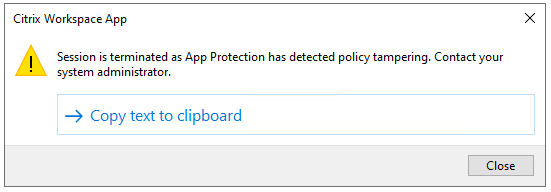
注意:
此功能仅在即将发布的 Citrix Virtual Apps and Desktops 版本发布后可用。
有关策略篡改检测功能的详细信息,请参阅策略篡改检测。
通过 Citrix Workspace 应用程序提供 VDA 的完整桌面共享功能
以前,启用 App Protection 后,将针对优化的 Microsoft Teams 禁用桌面共享,因为 App Protection 不允许您捕获屏幕。
自适用于 Windows 的 Citrix Workspace 应用程序版本 2309 及更高版本起,即使启用了 App Protection,也将为优化的 Microsoft Teams 启用桌面共享。
有关详细信息,请参阅与 Microsoft Teams 的 HDX 优化的兼容性。
在 DoubleHop 场景中使用 App Protection
双跃点场景中不支持 App Protection 功能。双跃点是指在 Citrix Virtual Desktops 会话中运行的 Citrix Virtual Apps 或 Virtual Desktops 会话。在双跃点场景中,您可以启动启用了 App Protection 策略的虚拟应用程序和桌面。但是,App Protection 功能并未应用。
现在,引入了 Windows 组策略,允许您在双跃点场景中阻止打开启用了 App Protection 策略的虚拟应用程序和桌面。有关启用阻止 DoubleHop 启动设置的详细信息,请参阅启用“阻止 DoubleHop 启动”设置。
Citrix Enterprise Browser
本版本包括基于 Chromium 版本 117 的 Citrix Enterprise Browser 版本 117.1.1.9。有关 Citrix Enterprise Browser 的详细信息,请参阅 Citrix Enterprise Browser 文档。
通过 Citrix Enterprise Browser 进行身份验证
以前,如果 Citrix Workspace 应用程序的身份验证令牌已过期,您将无法使用 Enterprise Browser。必须切换到 Citrix Workspace 应用程序并重新进行身份验证才能继续使用 Enterprise Browser。
自适用于 Windows 的 Citrix Workspace 应用程序 2309 版本(对应于 Chromium 版本 117.1.1.9)起,仅当应用商店保持不变时,您才能在 Enterprise Browser 本身中进行身份验证。它还可确保对 Citrix Workspace 应用程序进行身份验证。此外,此功能还提供无缝登录体验。
注意:
- 此功能适用于 Workspace 应用商店。
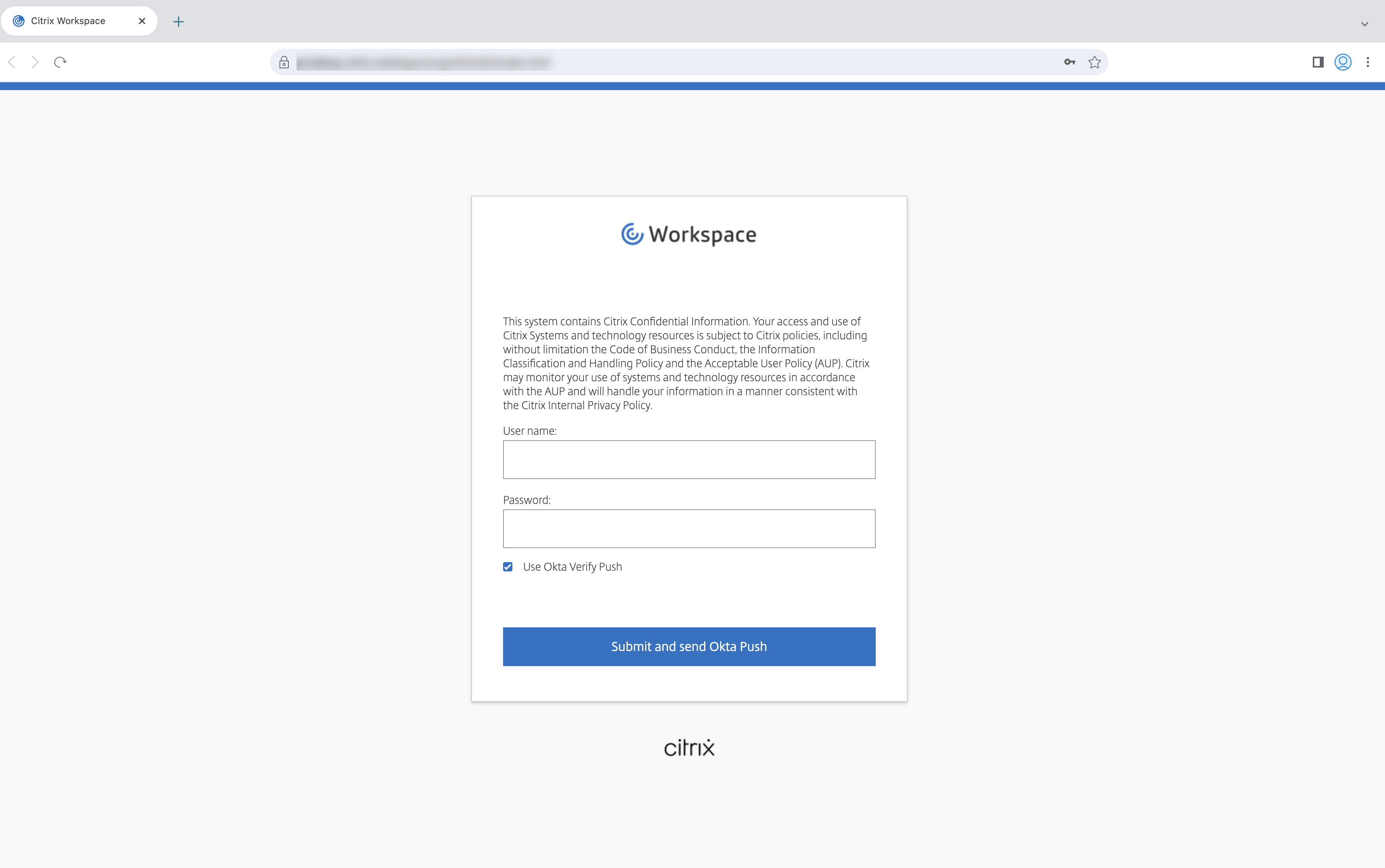
技术预览版
- Citrix Workspace 应用程序的新安装程序简介
- 支持 EDT 有损协议
- 增强了单点登录的域直通功能
有关技术预览版功能的完整列表,请参阅技术预览版中的功能页面。
已修复的问题
会话/连接
-
即使未在 Citrix Workspace 应用程序中添加任何帐户,自助服务可执行文件也可能运行。 [CVADHELP-23124]
-
尝试在配备八个以上显示器的端点上通过 Citrix Workspace 应用程序启动已发布的应用程序可能会失败,并显示以下错误消息:
此版本的 Workspace 不支持选定的加密。请与您的管理员联系。
[CVADHELP-20555]
- 通过 Citrix Gateway 连接时,如果存在高延迟,会话可能无法使用 EDT 进行连接并回退到 TCP。如果 HDX 自适应传输策略设置为诊断模式,会话可能无法启动。[HDX-49878]
-
使用主机到客户端 URL 重定向时,特定 URL 可能无法按预期在客户端上打开,并且可能在 VDA 上打开。出现此问题的原因是主机到客户端的内容重定向功能包括 ping 检查,以确保客户端可以实际到达正在重定向的 URL。如果 ping 检查失败,它将拒绝 URL 重定向请求,并且 URL 将在 VDA 上打开。应用此修复后,您可以阻止 ping 签入主机到客户端的重定向。 要防止 ping 签入主机到客户端重定向,请设置以下注册表项。
HKEY_LOCAL_MACHINE/SOFTWARE/Wow6432Node/Citrix/ICA Client/SFTA 名称:OverridePingCheck 类型:REG_DWORD 值:1
[CVADHELP-22824]
- 如果单击 Desktop Viewer 并持续调整已发布桌面的大小,会话可能会断开连接。[CVADHELP-22063]
- Citrix Workspace 应用程序安装完成后,使用 GPO 或命令行配置应用商店时,您可能会收到致命错误提示。[CVADHELP-23345]
- 尝试使用“客户端自动重新连接”重新连接到某些非英语桌面版本可能会失败,并显示错误消息。[CVADHELP-22507]
- 当自助服务模式设置为 False 且启用了 Desktop Lock 功能时,您可能无法添加应用商店,也可能无法启动桌面。[CVADHELP-23052]
- 无法访问 Global App Config 服务器时,添加帐户可能会超时,您可能无法添加帐户。[CVADHELP-22999]
- 升级到 Citrix Workspace 应用程序版本 2112 或更高版本后,您可能无法使用 ICO SDK 中的 API 启动应用程序或桌面会话。[CVADHELP-22940]
- 当云应用商店与 StoreFront 集成时,您可能无法从 Citrix Workspace 启动应用程序或桌面。[CVADHELP-23606]
用户体验
- 尝试将 .msg 文件从本地 Microsoft Outlook 复制并粘贴到已发布的资源管理器可能会失败。[CVADHELP-22542]
- 您可能无法使用单点登录功能登录 Citrix Workspace 应用程序,或者可能在云应用商店中看不到身份验证提示。以下情况下会出现此问题:首次通过 GPO 或命令行配置帐户时以及自助服务模式设置为 false 且启用了“Silent authentication to Citrix Workspace”(针对 Citrix Workspace 的无提示身份验证)策略时。[CVADHELP-22641]
- 从 Citrix Workspace 应用程序注销时,您可能无法从应用商店注销。如果您已将
disableiconhide注册表值设置为“true”,则会出现此问题。[CVADHELP-22916] - 尝试打开 Citrix Workspace 应用程序时,自助服务用户界面可能会意外关闭,您可能无法打开 Citrix Workspace 应用程序。仅当安装位置中缺少某些文件时才会出现此问题。[CVADHELP-22683]
- 打开桌面时,Desktop Viewer 名称可能会出现乱码。[CVADHELP-22925]
- 使用缓存重定向模式连接到桌面时,如果 ADC 高可用性出现故障,您可能无法使用“缓存重定向”模式重新连接到桌面。[CVADHELP-22881]
- 从 Citrix Workspace 应用程序版本 2305—2307 升级后,您可能无法创建桌面快捷方式。[CVADHELP-23429]、[CVADHELP-15550]
- 使用集成 Windows 身份验证访问 Web 服务器时,Web 站点内容可能无法在客户端上呈现,并且可能会回退到服务器端。BCR 代理配置设置为 DIRECT 模式时会出现此问题。[HDX-51739]
- 当您从 Citrix Workspace 应用程序注销并重新登录时,Citrix Workspace 应用程序无需输入登录凭据即可启动。仅当您使用自定义域登录 Citrix Workspace 应用程序时才会出现此问题。[RFWIN-31415]
系统异常
- wfica32.exe 进程可能会在用户会话期间意外退出。[CVADHELP-22249]、[CVADHELP-22234]
- 适用于 Windows 的 Citrix Workspace 应用程序 2212 版本可能无法遵循代理 PAC 文件中设置的条件。[CVADHELP-22503]
App Protection
- 在 Citrix Workspace 应用程序版本 2212 或更高版本中使用 Corsair K70 键盘时,可能会向启用了反键盘记录功能的窗口发送错误的击键。[CVADHELP-23157]
2307.1
新增功能
此版本解决了有助于改进整体性能和稳定性的问题。
已修复的问题
- 在 Microsoft Teams 中,当你共享屏幕或应用程序并调整其大小时,收件人(其他会议参与者)端显示的宽高比可能不正确。当您共享屏幕或使用贴靠窗口功能选项订购的应用程序时,也会出现此问题。[HDX-54395]
2307
新增功能
添加了对在经过优化的 Microsoft Teams 中播放短音的支持
之前,启用辅助铃声功能后,会反复播放哔哔声或通知等短音。例如,重复播放访客加入 Microsoft Teams 会议时播放的声音。唯一的解决方法是退出并重新启动 Microsoft Teams。此问题导致最终用户体验不佳。
在本版本中,Citrix Workspace 应用程序支持根据需要播放短音。此支持还启用了辅助铃声功能。
必备条件:
更新到最新版本的 Microsoft Teams。
注意:
只有在 Microsoft Teams 推出相应更新后,上述功能才可用。请查看 CTX253754 中的文档更新和公告。
Citrix Enterprise Browser
本版本包括基于 Chromium 版本 112 的 Citrix Enterprise Browser 版本 112.1.1.24。有关 Citrix Enterprise Browser 的详细信息,请参阅 Citrix Enterprise Browser 文档。
Citrix Enterprise Browser 快捷方式
自适用于 Windows 的 Citrix Workspace 应用程序 2307 版本起,管理员可以在开始菜单上配置和控制 Citrix Enterprix Enterprise Browser 快捷方式的存在。
注意:
默认情况下,此设置对 Workspace 应用商店启用。
配置
IT 管理员可以通过以下方式之一配置 Citrix Enterprix Enterprise Browser 快捷方式的存在:
- 组策略对象 (GPO)
- Global App Configuration Service (GACS)
- web.config.file。
备注:
- 所有配置方法的优先级都相同。启用其中任何一种方法都会启用该快捷方式。
- 如果您尚未配置该快捷方式,但有一个或多个 Workspace 应用商店,该快捷方式将自动启用。
- 对于最终用户,无论配置如何,如果用户将 Citrix Enterprix Enterprise Browser 快捷方式设置为收藏夹应用程序,则会显示该快捷方式。
要为 Workspace 应用商店禁用此功能,管理员必须在以下任一设置中应用以下设置:
- set the CEBShortcutEnabled attribute to false in the
web.configfile.- disable the Enable Citrix Enterprise Browser shortcut property in GPO and GACS.
使用组策略对象
管理员可以使用启用 Citrix Enterprise Browser 快捷方式属性来控制 Citrix Enterprise Browser 快捷方式在“开始”菜单上是否显示。
注意:
通过 GPO 进行配置适用于 Workspace 和 StoreFront。
要启用 Citrix Enterprise Browser 快捷方式,请执行以下操作:
- 通过运行
gpedit.msc打开 Citrix Workspace 应用程序组策略对象管理模板。 - 在计算机配置节点下,转至管理模板 > Citrix 组件 > Citrix Workspace > Citrix Enterprise Browser。
- 选择启用 Citrix Enterprise Browser 快捷方式选项。
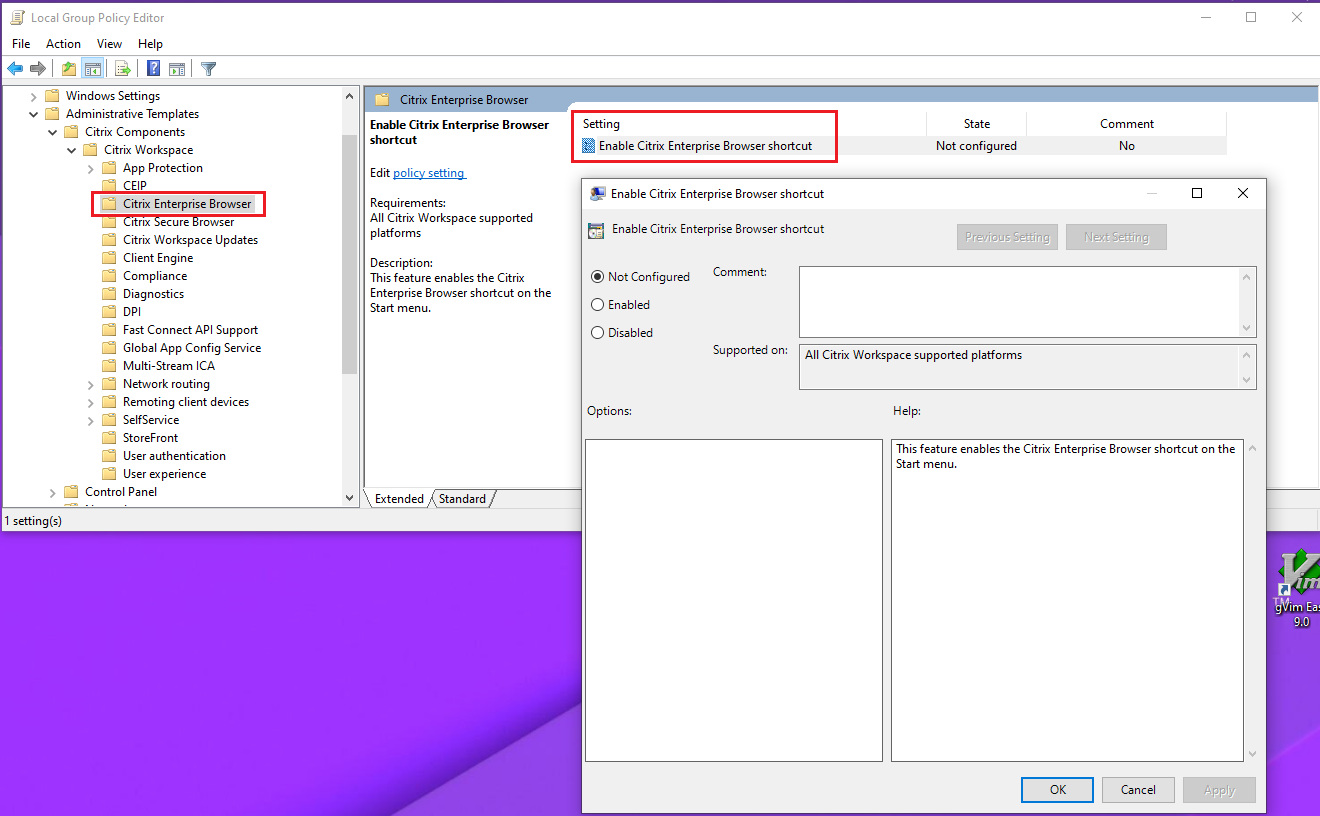
有关如何使用 GPO 的详细信息,请参阅组策略对象管理模板页面。
Global App Configuration Service (GACS)
导航到 Workspace 配置 > 应用程序配置 > Citrix Enterprise Browser,然后启用启用 Citrix Enterprise Browser 快捷方式。
有关如何使用 GACS UI 的详细信息,请参阅 Citrix Enterprise Browser 文档中的用户界面一文。
注意:
这种配置方式适用于 Workspace 和 StoreFront。
web.config 文件:
在属性下启用 CEBShortcutEnabled 属性。
<properties>
<property name="CEBShortcutEnabled" value="True" />
</properties>
<!--NeedCopy-->
注意:
通过
web.config配置适用于 StoreFront。
使用 web.config:
要启用 Citrix Enterprise Browser 快捷方式,请执行以下操作:
- 使用文本编辑器打开 web.config 文件,该文件通常位于
C:\inetpub\wwwroot\Citrix\Roaming directory。 -
在该文件中找到用户帐户元素(您的部署的帐户名称为 Store) 例如:
<account id=... name="Store"> -
在
</account>标记之前,导航到该用户帐户的属性并添加以下内容:<properties> <property name="CEBShortcutEnabled" value="True" /> </properties> <!--NeedCopy-->
下面是 web.config 文件的示例:
<account>
<clear />
<account id="d1197d2c-ac82-4f13-9346-2ee14d4b0202" name="F84Store"
description="" published="true" updaterType="Citrix" remoteAccessType="None">
<annotatedServices>
<clear />
<annotatedServiceRecord serviceRef="1__Citrix_F84Store">
<metadata>
<plugins>
<clear />
</plugins>
<trustSettings>
<clear />
</trustSettings>
<properties>
<property name="CEBShortcutEnabled" value="True" />
</properties>
</metadata>
</annotatedServiceRecord>
</annotatedServices>
<metadata>
<plugins>
<clear />
</plugins>
<trustSettings>
<clear />
</trustSettings>
<properties>
<clear />
</properties>
</metadata>
</account>
<!--NeedCopy-->
已修复的问题
- 在适用于 Windows 的 Citrix Workspace 应用程序版本 2212 及更高版本中,在自定义 Web 应用商店中首次启动启用了反屏幕捕获的虚拟桌面在以下情况下不受保护:如果您尚未选中安装后启动 App Protection 复选框,则启动虚拟桌面。桌面受到保护,免受后续启动的影响。[CVADHELP-23189]
- 由于 wfica32.exe 中可能出现故障,Citrix Workspace 应用程序会话可能会断开连接。此问题很少发生,您可能会收到事件 ID 为 1000 的错误消息。[CVADHELP-23341]
- 当您从适用于 Windows 的 Citrix Workspace 应用程序版本 2303 或更高版本访问 Linux VDA 时,Wfica32.exe 可能会失败。当会话长时间处于打开状态时会出现此问题。[CVADHELP-23037]
- 如果您使用 Citrix Workspace 应用程序版本 2305.1 或更早版本根据您的组织对应用程序进行个性化设置,则品牌个性化可能无法反映出来。出现此问题的原因是最近在 Citrix Workspace 应用程序中完成了证书更新。[RFWIN-30798]
2305.1
新增功能
增强的虚拟应用程序和桌面启动体验
注意:
此功能通常适用于云应用商店,对本地应用商店为技术预览版。
以前,启动进度对话框对用户来说不直观。它使用户假设启动过程没有响应,并且用户关闭了对话框,因为通知消息是静态的。
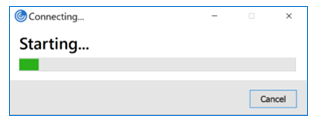
改进后的应用程序和桌面启动体验信息更丰富、更新式,并且在适用于 Windows 的 Citrix Workspace 应用程序上提供了用户友好的体验。此功能有助于让用户及时了解有关启动状态的相关信息。通知显示在屏幕的右下角。
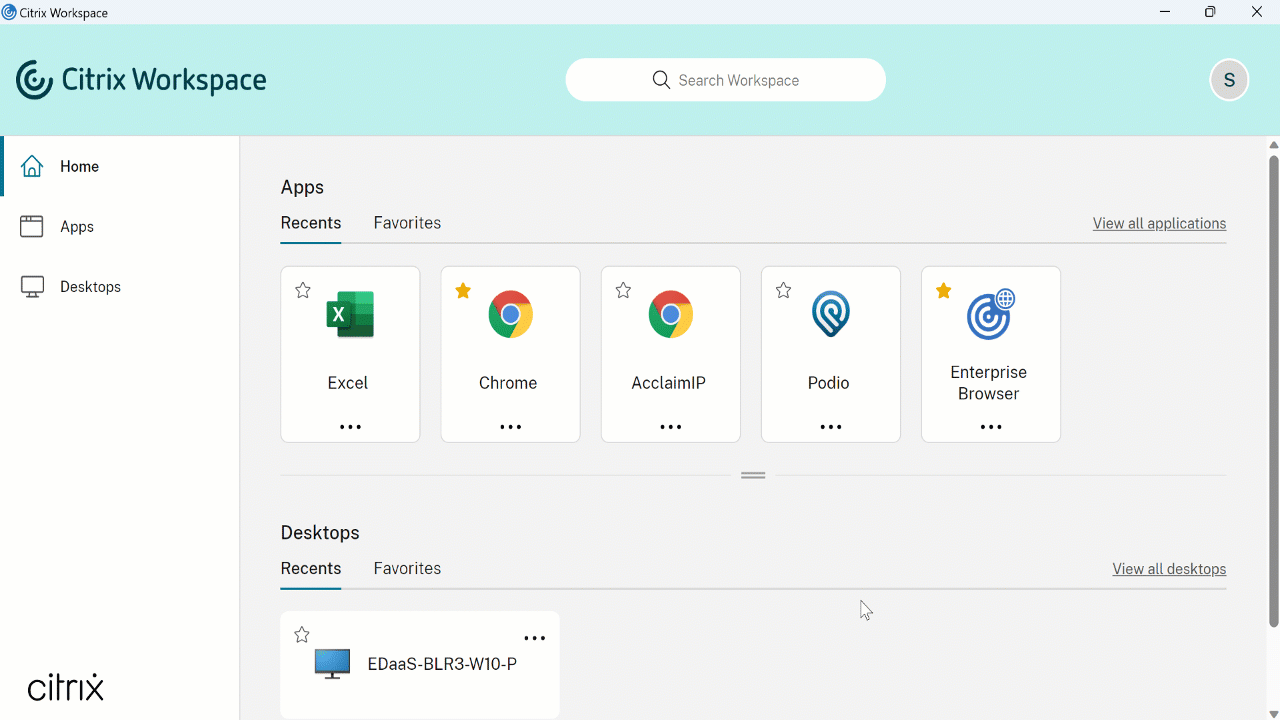
用户可以查看有关启动进度的有意义的通知,而不仅仅是微调器。如果正在启动并且用户尝试关闭浏览器,则会显示一条警告消息。
自适用于 Windows 的 Citrix Workspace 应用程序 2305.1 起,此功能在云会话中默认处于启用状态。
可以使用 StoreFront(本地)会话的注册表项启用此功能。有关详细信息,请参阅改善了虚拟应用程序和桌面的启动体验。
注意:
技术预览版可供客户在其非生产环境或有限生产环境中进行测试,并为客户提供共享反馈的机会。Citrix 不接受功能预览版的支持案例,但欢迎提供改进这些功能的反馈。Citrix 可能会根据反馈的严重性、紧迫性和重要性对反馈执行操作。建议不要在生产环境中部署 Beta 版本。
可以通过 Podio 提供有关此功能的反馈。
跟踪 Storebrowse 命令状态
您可以在文件中跟踪 Storebrowse 命令的执行状态。要跟踪成功状态,请在 -f launch 命令中提供一个唯一的文件名。此命令使用您提供的名称生成一个文件。失败状态存在于 ica.error 文件中,该文件是自动创建的。
注意:
请务必使用
-f launch命令为文件名添加.ica扩展名。否则,不会生成该文件。
用于跟踪成功和失败的文件已存在于 %LOCALAPPDATA%\citrix\selfservice\cache,您可以根据需要监视这些文件。
默认情况下,此增强功能处于启用状态。
下面是使用带 -f 选项的启动命令的示例:
-launch -f <uniqueFileName.ica> "launchcommandline"
For example:
SelfService.exe storebrowse -launch -f uniqueFileName.ica -s store0-5c3ec017 -CitrixID store0-5c3ec017@@a9a8e3ac-099d-4577-b84e-e33d0695df39.Notepad -ica "https://cwawiniwstest.cloudburrito.com/Citrix/Store/resources/v2/YTlhOGUzYWMtMDk5ZC00NTc3LWI4NGUtZTMzZDA2OTVkZjM5Lk5vdGVwYWQ-/launch/ica" -cmdline
<!--NeedCopy-->
支持 StoreFront 应用商店的新式验证方法
适用于 Windows 的 Citrix Workspace 应用程序 2305.1 支持 StoreFront 应用商店的新式验证。可以使用下面的任何一种方式向 Citrix StoreFront 应用商店进行身份验证:
- 使用 Windows Hello 和 FIDO2 安全密钥。有关详细信息,请参阅其他身份验证方式。
- 从 Azure Active Directory (AAD) 作为身份提供程序的已加入 AAD 的计算机单点登录到 Citrix StoreFront 应用商店。有关详细信息,请参阅其他身份验证方式。
- Workspace 管理员可以为对 Citrix StoreFront 应用商店进行身份验证的用户配置和强制执行 Azure Active Directory 条件访问策略。有关详细信息,请参阅支持 Azure AD 中的条件访问。
必须使用 Microsoft Edge WebView2 作为底层浏览器进行直接 StoreFront 和网关身份验证,才能启用此功能。
注意:
请确保 Microsoft Edge WebView2 Runtime 版本为 102 或更高版本。
可以使用 Global App Config Service 和组策略对象 (GPO) 模板为 StoreFront 应用商店启用新式验证方法。有关详细信息,请参阅支持 StoreFront 应用商店的新式验证方法部分。
在 Azure AD 中支持 200 多个组
在本版本中,属于 200 多个组的 Azure AD 用户可以查看分配给该用户的应用程序和桌面。以前,同一用户无法查看这些应用程序和桌面。
注意:
用户必须从 Citrix Workspace 应用程序注销并重新登录才能启用此功能。
App Protection
反键盘记录增强功能
通过此增强功能,如果满足以下条件之一,则会在身份验证和自助服务插件 (SSP) 屏幕上启用反键盘记录:
-
您已使用以下任一方式启用了 App Protection:
- 在安装过程中选中启动 App Protection复选框。
- 使用
startappprotection命令行参数启动 App Protection 组件。
-
如果您尚未在安装过程中选中启动 App Protection 复选框或者尚未使用
startappprotection命令行参数,则在启动第一个受保护的资源后将启用反键盘记录保护。
注意:
Global App Configuration Service (GACS) 和组策略对象 (GPO) 设置会覆盖上述行为。例如,如果您对这些屏幕禁用了 GACS 或 GPO 策略,则在身份验证和 SSP 屏幕上未启用反键盘记录。
文件名的重要更新
在适用于 Windows 的 Citrix Workspace 应用程序的未来版本中,将更新以下文件名:
- EntryProtect.dll
- entryprotect.sys
- epclient32.dll
- epclient64.dll
- epinject.sys
- epusbfilter.sys
- entryprotectdrv
- epinject6
这些文件安装在 %ProgramFiles(x86)%\Citrix\ICA Client\ 上。
如果您已将这些文件名中的任意名称添加到环境中的允许列表中,请在宣布新文件名时更新允许列表。
Citrix Enterprise Browser
本版本包括基于 Chromium 版本 105 的 Citrix Enterprise Browser 版本 105.1.1.27。有关 Citrix Enterprise Browser 的详细信息,请参阅 Citrix Enterprise Browser 文档。
支持浏览器扩展程序
您可以以安全的方式将管理员提供的扩展程序添加到 Citrix Enterprise Browser。管理员可以部署、管理和控制扩展程序。最终用户可以根据需要在 citrixbrowser://extensions 下查看和使用该扩展程序。有关更多设置,请参阅 Global App Configuration Service。
有关如何配置的详细信息,请参阅支持浏览器扩展程序。
修改内部 Web 和 SaaS 应用程序上的 SPA 策略实施
此功能增强了 Web 和 SaaS 应用程序上的安全策略的实施。当 Web 页面和 Web 页面内的 iframe 有不同的策略时,我们现在有了更严格的策略实施,所有策略的合并将应用到整个 Web 页面,包括 iframe。但是,水印仅应用到 Web 页面。
使用 Global App Config Service 管理 Citrix Enterprise Browser
管理员可以使用适用于 Citrix Workspace 的 Global App Configuration Service (GACS),通过集中管理的服务提供 Citrix Enterprise Browser 设置。
Global App Configuration Service 旨在让管理员轻松配置 Citrix Workspace 和管理 Citrix Workspace 应用程序设置。此功能允许管理员使用 Global App Configuration Service 将各种设置或系统策略应用到特定应用商店中的 Citrix Enterprise Browser。管理员现在可以使用 API 或 GACS 管理用户界面配置和管理以下 Citrix Enterprise Browser 设置:
- “Enable CEB for all apps”(为所有应用程序启用 CEB)- 将 Citrix Enterprise Browser 设为用于从 Citrix Workspace 应用程序打开 Web 和 SaaS 应用程序的默认浏览器。
- “Enable save passwords”(启用保存密码)- 允许或拒绝最终用户保存密码。
- “Enable incognito mode”(启用隐身模式)- 启用或禁用隐身模式。
- “Managed Bookmarks”(托管书签)- 允许管理员将书签推送到 Citrix Enterprise Browser。
- “Enable developer tools”(启用开发人员工具)- 在 Enterprise Browser 中启用或禁用开发人员工具。
- “Delete browsing data on exit”(退出时删除浏览数据)- 允许管理员配置 Citrix Enterprise Browser 在退出时删除哪些数据。
- “Extension Install Force list”(扩展程序安装强制列表)- 允许管理员在 Citrix Enterprise Browser 中安装扩展程序。
- “Extension Install Allow list”(扩展程序安装允许列表)- 允许管理员配置用户可以添加到 Citrix Enterprise Browser 的扩展程序的允许列表。此列表使用 Chrome 网上应用店。
有关详细信息,请参阅使用 Global App Configuration Service 管理 Citrix Enterprise Browser。
备注:
- 名称和值对区分大小写。
- Global App Configuration Service 中的所有浏览器设置都属于以下类别:
{
"category": "browser",
"userOverride": false,
"assignedTo": [
"AllUsersNoAuthentication"
]
}
<!--NeedCopy-->
- 管理员也可以将这些设置应用到非托管设备。有关详细信息,请参阅 Global App Configuration Service 文档。
用户界面
要通过 GACS 管理用户界面配置 Citrix Enterprise Browser,请执行以下操作:
-
使用您的凭据登录 citrix.cloud.com。
注意:
有关创建 Citrix Cloud 帐户的分步说明,请参阅注册 Citrix Cloud 一文。
-
进行身份验证后,单击左上角的菜单按钮,然后选择 Workspace 配置。
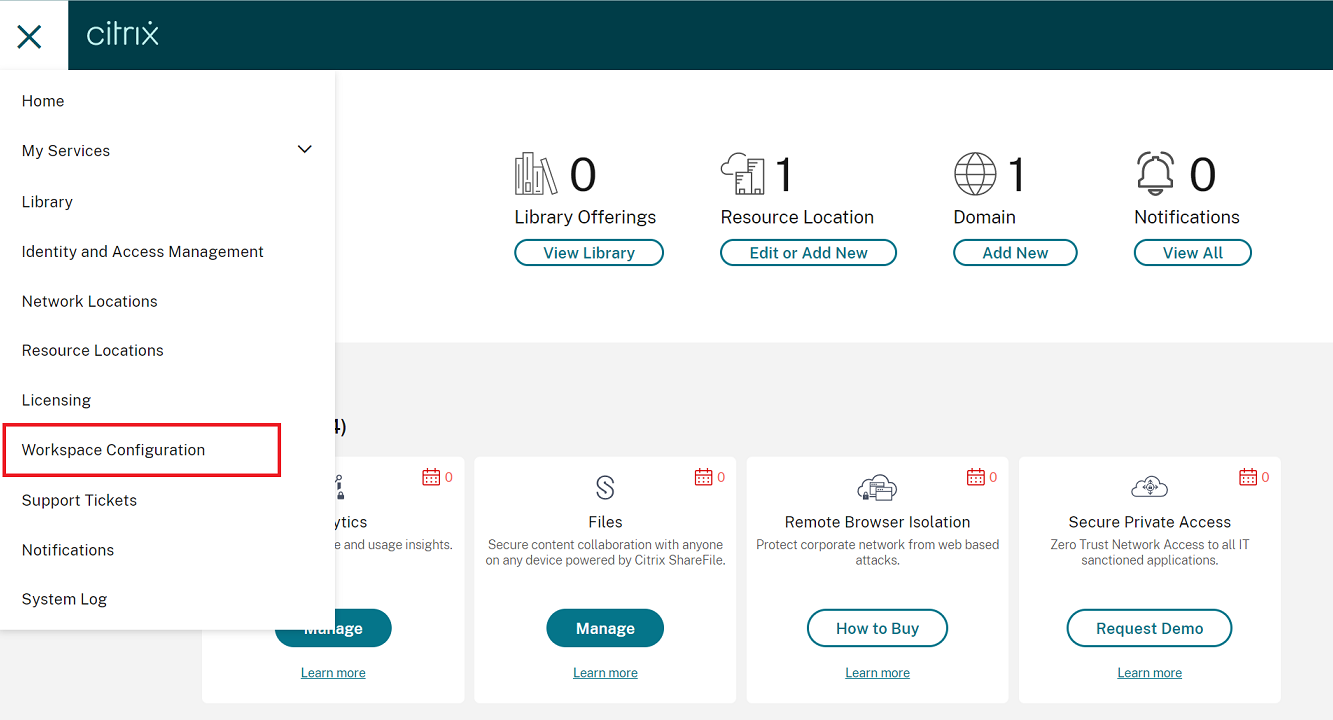
此时将出现 Workspace 配置屏幕。
-
单击应用程序配置 > Citrix Enterprise Browser。
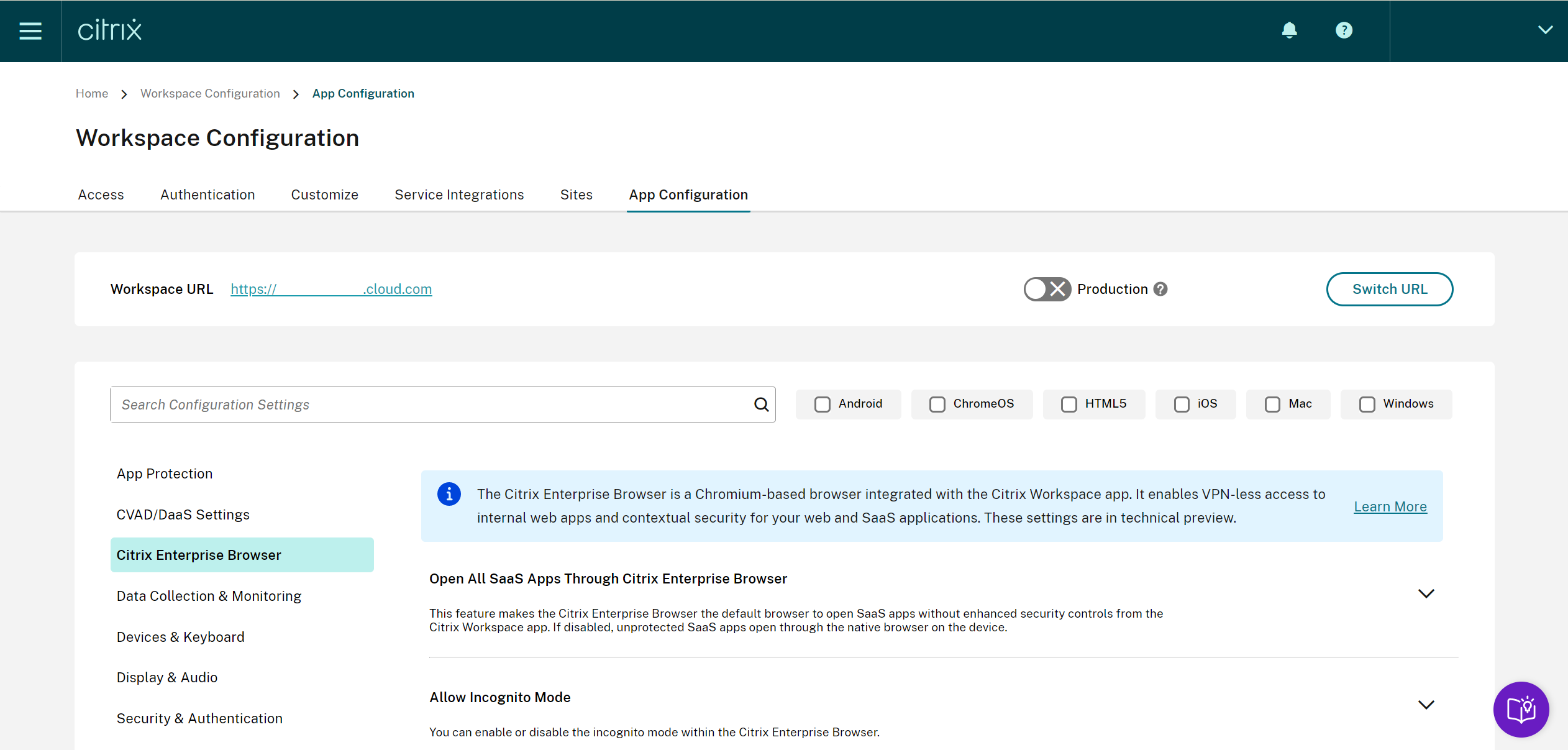
现在,您可以配置、修改和发布 Citrix Enterprise Browser 功能设置。
有关详细信息,请参阅使用 Global App Configuration Service 管理 Citrix Enterprise Browser。
技术预览版
- 来自 Citrix Workspace 应用程序的可持续发展计划
有关技术预览版功能的完整列表,请参阅技术预览版中的功能页面。
已修复的问题
-
当
AllowAddStore参数设置为N值并使用组策略对象 (GPO) 或命令行接口添加 HTTP 应用商店时,您可能会收到以下错误消息:“无法连接到服务器” [CVADHELP-22184]
- 在桌面上使用 Workspace Environment Management (WEM) 转换器时,系统可能会要求您下载、运行和打开 ICA 文件,而非自动打开桌面。Citrix Workspace 应用程序版本 2209、2212 和 2302 会出现此问题。[CVADHELP-22318]
- 即使在注册表项
HKEY_LOCAL_MACHINE\SOFTWARE\Policies\Citrix\Dazzle\下将PutShortcutsOnDesktop的值设置为False之后,在桌面上创建的图标仍可能处于启用状态 。[CVADHELP-15550] - 即使没有打开任何受保护的应用程序或桌面,您也可能无法使用第三方应用程序 Pega Robot Studio。安装启用了 App Protection 的 Citrix Workspace 应用程序时会出现此问题。[CVADHELP-21146]
- 如果 Windows 10 操作系统以非英语语言安装,Citrix Workspace 应用程序可能无法访问该操作系统的本地应用程序。[CVADHELP-21986]
- 在已发布的桌面上打开的 Citrix Workspace 应用程序冻结时,在已发布的桌面上运行的已发布的应用程序可能无法启动。
receiver.exe文件内出现死锁时会出现此问题。[CVADHELP-21604] - 当您登录 Citrix Workspace 应用程序时,可能不会显示与通过 GPO 或命令行配置的多个帐户对应的应用程序和桌面。Computer\HKEY_LOCAL_MACHINE\Software\wow6432Node\Citrix\Dazzle 下
CurrentAccount的注册表项值设置为AllAccount时会出现此问题 [CVADHELP-21124] - 当屏幕上没有受保护的应用程序时,您可能无法使用 Print Screen 键 (PrtSc) 截取屏幕截图。在 Citrix Workspace 应用程序上为自助服务启用了 App Protection 时会出现此问题。[CVADHELP-21979]
- 对于云应用商店,您可能无法使用重定向的 URL 添加帐户。[CVADHELP-22438]
- 升级到适用于 Windows 的 Citrix Workspace 应用程序 2203 LTSR 后,您可能会看到白屏。当您首次添加和配置应用商店并同时刷新和打开 SelfService UI 时会出现此问题。[CVADHELP-22696]
- 有时,您可能无法从 Citrix Workspace 应用程序版本 2305 启动虚拟桌面。您可能还会注意到会话无提示退出,会话断开连接并出现灰屏,或者会话失败并显示错误消息:“SSL Error 27: No local security certificates could be loaded.”(SSL 错误 27: 无法加载本地安全证书。)[CVADHELP-23095]
-
在启用了 App Protection 的情况下安装适用于 Windows 的 Citrix Workspace 应用程序 2212、2202 或 2303 版本时,安装可能会间歇性失败并显示以下错误消息:
“无法安装服务 ‘@C:\Program Files (x86)\Citrix\ICA Client esources.dll, -104’ (appprotectionsvc)。Verify that you have sufficient privileges to install system services.”(无法安装服务“Citrix XenServer Windows Management Agent”(XenSvc)。请验证您是否具有足够的权限来安装系统服务。)
[CVADHELP-21995]
- 如果您在还原会话对话框中进行任何鼠标交互(鼠标操作或移动),Citrix Workspace 应用程序可能会停止响应。从 Citrix Workspace 应用程序版本 2302–2303 升级时,如果之前有断开连接的会话,则会出现此问题。[RFWIN-29663]
- 您可能会注意到,即使使用代理自动配置 (PAC) 文件配置了代理,自动更新期间的 HTTP 请求也会发送到内容交付网络 (CDN)。[RFWIN-29203]
- 启用了用于 StoreFront 身份验证的 Microsoft Edge WebView 策略时,如果登录需要 HTTP 身份验证(基本身份验证或代理身份验证),而非询问用户凭据,Edge WebView 浏览器身份验证窗口可能会关闭。[RFWIN-30061]
- 当桌面在全屏模式下打开时,您可能无法在 Desktop Viewer 的连接屏幕上看到打开的虚拟桌面的名称。[RFWIN-29875]
- Windows 11 控制面板上会出现一个额外的没有默认 Citrix Workspace 应用程序图标的 Citrix Workspace 条目。[APPP-1263]
- 在启用了 App Protection 的情况下安装 Citrix Workspace 应用程序时,“网络连接属性”(在“控制面板”中)中的名称可能已损坏。[APPP-1242]
2303
新增功能
配置浏览器内容重定向叠加浏览器临时数据存储的路径
自 Citrix Workspace 应用程序 2303 版本起,要求您为基于 Chromium Embedded Framework (CEF) 的浏览器配置临时数据存储路径。
有关详细信息,请参阅配置浏览器内容重定向叠加浏览器临时数据存储的路径。
支持 StoreFront 应用商店的新式验证方法
适用于 Windows 的 Citrix Workspace 应用程序 2303 支持 StoreFront 应用商店的新式验证。可以使用下面的任何一种方式向 Citrix StoreFront 应用商店进行身份验证:
- 使用 Windows Hello 和 FIDO2 安全密钥。有关详细信息,请参阅其他身份验证方式。
- 从 Azure Active Directory (AAD) 作为身份提供程序的已加入 AAD 的计算机单点登录到 Citrix StoreFront 应用商店。有关详细信息,请参阅其他身份验证方式。
- Workspace 管理员可以为对 Citrix StoreFront 应用商店进行身份验证的用户配置和强制执行 Azure Active Directory 条件访问策略。有关详细信息,请参阅支持 Azure AD 中的条件访问。
必须使用 Microsoft Edge WebView2 作为底层浏览器进行直接 StoreFront 和网关身份验证,才能启用此功能。
注意:
请确保 Microsoft Edge WebView2 Runtime 版本为 102 或更高版本。
可以使用 GPO 模板为 StoreFront 应用商店启用新式验证方法。有关详细信息,请参阅支持 StoreFront 应用商店的新式验证方法部分。
改善了优化的 Microsoft Teams 视频会议通话体验
自本版本起,默认情况下,对优化的 Microsoft Teams 视频会议呼叫启用联播支持。有了这种支持,通过调整到适当的分辨率以便为所有呼叫者提供最佳通话体验,可以改善跨不同端点的视频会议通话的质量和体验。
通过这种改进的体验,每个用户都可以提供分辨率不同(例如 720p、360p 等)的多个视频流,具体取决于多种因素,包括端点能力、网络条件等。接收端点随后会请求其能够处理的最大质量分辨率,从而为所有用户提供最佳视频体验。
注意:
此功能仅在 Microsoft Teams 推出更新后可用。有关 ETA 的信息,请转至 https://www.microsoft.com/ 并搜索 Microsoft 365 路线图。Microsoft 推出此更新时,您可以查看 CTX253754 以获取文档更新和公告。
App Protection 的增强功能:反 DLL 注入
作为 App Protection 的一部分,我们现在有一项安全增强功能,可帮助保护 Citrix Workspace 应用程序免受某些未经授权的动态链接库 (DLL) 或不可信模块的侵害。如果注入了此类不可信模块,Citrix Workspace 应用程序会检测到这些干预措施并停止加载这些模块。
可以为以下组件启用反 DLL 注入:
- Citrix 身份验证管理器
- Citrix Workspace 应用程序 UI
- Citrix Virtual Apps and Desktops
有关详细信息,请参阅 App Protection 文档。
免责声明:
此功能通过筛选对底层操作系统所需功能(加载 DLL 所需的特定 API 调用)的访问来发挥作用。这样做意味着它甚至可以提供保护,使其免受某些自定义和专门构建的黑客工具的侵害。但是,随着操作系统的发展,加载 DLL的新方法可能会出现。虽然我们会继续识别和解决这些问题,但我们无法保证在特定配置和部署中提供充足的保护。
Citrix Enterprise Browser
本版本包括基于 Chromium 版本 109 的 Citrix Enterprise Browser 版本 109.1.1.29。有关 Citrix Enterprise Browser 的详细信息,请参阅 Citrix Enterprise Browser 文档。
StoreFront 支持 Secure Private Access
作为管理员,您现在可以使用 Secure Private Access 解决方案在 StoreFront 中配置 Web 和 SaaS 应用程序。管理员配置应用程序后,最终用户可以使用具有增强的安全性的 Citrix Enterprise Browser 打开 Web 和 SaaS 应用程序。
有关详细信息,请参阅 Citrix Secure Private Access 文档中的本地 Secure Private Access。
技术预览版
- 适用于 WebEx 插件的客户端应用程序管理
有关技术预览版功能的完整列表,请参阅技术预览版中的功能页面。
已修复的问题
- 发布的 URL 通过 Citrix Enterprise Browser 而非设备的默认浏览器打开。[CTXBR-4718]
- 在无权主动访问外部站点的环境中使用 SSON 时,枚举应用程序和启动应用程序或桌面时可能会遇到延迟。自 Citrix Workspace 应用程序版本 2210.5 以及 Citrix Workspace 应用程序版本 2203 CU2 以后,就会出现此问题。[CVADHELP-21786]
- 当您从 Citrix Workspace 打开应用程序时,wfica32.exe 进程可能会意外停止并提示错误消息。仅当您启用了自适应音频功能时才会出现此问题。[CVADHELP-20999]
- 当您使用 PowerShell 脚本在远程计算机上安装 Citrix Workspace 应用程序 2212 时,Citrix Workspace 应用程序安装程序可能会停止。此问题发生在远程计算机上开始安装之前。[CVADHELP-22278]
- 当您尝试通过组策略对象 (GPO) 或命令行配置多个应用商店时,其中一个应用商店可能未完全配置。[CVADHELP-22034]
- 屏幕可能会在左上角显示身份验证弹出窗口,而非显示在中央位置。[CVADHELP-21835]
- 在将应用商店身份验证令牌设置为 true 的情况下添加应用商店后,Citrix Workspace 可能会在白屏上变得无响应,并且应用商店身份验证令牌设置为 false。[CVADHELP-21582]
- 当 VPN 断开连接或重新连接时,尝试访问适用于 Windows 的 Citrix Workspace 应用程序可能会失败。[CVADHELP-21662]
- 当您使用 Microsoft Teams 从 HP EliteBook G6 端点共享屏幕时,可能会看到红色窗口而非红色边框。[CVADHELP-20763]
- 您可能无法在 Bloomberg 键盘 5 或 Bloomberg 键盘 2013 上使用 Bloomberg 终端应用程序。在启用了 App Protection 功能的系统中安装 Citrix Workspace 应用程序版本 2302 时会出现此问题。[CVADHELP-22221]
- 启动已发布的应用程序时,该应用程序可能会在不可见状态下打开。[CVADHELP-21618]
- 运行自助服务时,
msedgewebview2.exe` 进程可能会导致 CPU 使用率过高。[CVADHELP-21610] -
由于存在对应用商店证书的证书吊销检查请求,添加应用商店可能会出现延迟。解决方法是,您可以使用以下注册表跳过检查证书吊销情况:
路径:HKEY_LOCAL_MACHINE/Software/wow6432node/Citrix/Receiver 名称:SkipStoreCertificateRevocationCheck 类型:DWORD 值:1
或 路径:HKEY_CURRENT_USER/Software/Citrix/Receiver 名称:SkipStoreCertificateRevocationCheck 类型:DWORD 值:1 [CVADHELP-21931]
- 重新连接桌面时,窗口的位置和大小可能不会保持不变。当桌面处于窗口模式并使用非主显示器时会出现此问题。[HDX-44997]
- 当桌面处于正常分辨率和 DPI 时,Desktop Viewer 工具栏可能会覆盖屏幕。[HDX-45206]
- 在多会话场景中,当您打开第二个会话时,该会话可能会隐藏在第一个会话的后面。此外,第二个会话的 Citrix Workspace 应用程序图标可能不在任务栏上。[RFWIN-29773]
2302
新增功能
改进了虚拟应用程序和桌面的重新连接体验
此版本在重新连接到已断开连接的虚拟应用程序和桌面时提供了增强的用户体验。
当 Citrix Workspace 应用程序尝试刷新断开连接的 Citrix Workspace 应用程序或作为 Workspace 控制功能的一部分启动新虚拟应用程序或桌面时,会出现以下提示:
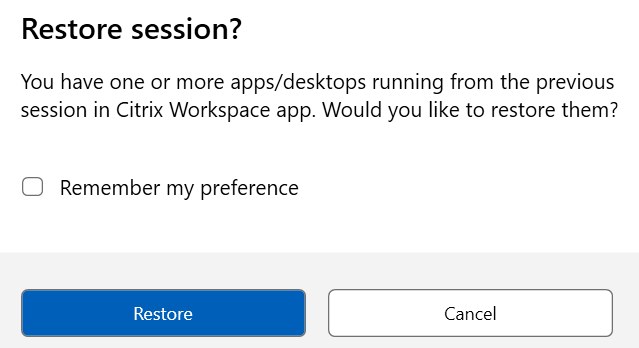
仅当 Global App Configuration Service 中的显示重新连接会话的重新连接提示设置为 true 时,才会出现此提示。
单击还原进行重新连接以打开新的和断开连接的虚拟应用程序和桌面。如果您只想启动新选定的应用程序和桌面,请单击取消。
也可以选择记住我的首选项,在下次登录时应用选定的首选项。
之前的新还原会话? 仅在以下情况下才会出现提示:
- 用户尝试启动属于工作区应用商店的应用程序,
- 没有为 Workspace 控制功能配置管理员策略或应用程序配置设置,
- Workspace 控制重新连接选项在客户端上设置为默认值。
注意:
重新连接选项中的重新连接设置优先于在对话框中设置的首选项。有关详细信息,请参阅使用“高级首选项”对话框配置重新连接选项。
Zoom 插件的客户端应用程序管理
现在,您可以使用客户端应用程序管理功能管理 Zoom 插件。
有关详细信息,请参阅 Zoom 插件的客户端应用程序管理。
支持 StoreFront 应用商店的新式验证方法 [技术预览版]
自本版本起,适用于 Windows 的 Citrix Workspace 应用程序支持 StoreFront 应用商店的新式验证方法。可以使用下面的任何一种方式向 Citrix StoreFront 应用商店进行身份验证:
- 使用 Windows Hello 和 FIDO2 安全密钥。有关详细信息,请参阅其他身份验证方式。
- 从 Azure Active Directory (AAD) 作为身份提供程序的已加入 AAD 的计算机单点登录到 Citrix StoreFront 应用商店。有关详细信息,请参阅其他身份验证方式。
- Workspace 管理员可以为对 Citrix StoreFront 应用商店进行身份验证的用户配置和强制执行 Azure Active Directory 条件访问策略。有关详细信息,请参阅支持 Azure AD 中的条件访问。
必须使用 Microsoft Edge WebView2 作为底层浏览器进行直接 StoreFront 和网关身份验证,才能启用此功能。
注意:
请确保 Microsoft Edge WebView2 Runtime 版本为 102 或更高版本。
可以使用 GPO 模板为 StoreFront 应用商店启用新式验证方法。有关详细信息,请参阅支持 StoreFront 应用商店的新式验证方法部分。
注意:
技术预览版可供客户在其非生产环境或有限生产环境中进行测试,并为客户提供共享反馈的机会。Citrix 不接受功能预览版的支持案例,但欢迎提供改进这些功能的反馈。Citrix 可能会根据反馈的严重性、紧迫性和重要性对反馈执行操作。建议不要在生产环境中部署 Beta 版本。
可以通过 Podio 表单提供有关此功能的反馈。
更新了优化后的 Microsoft Teams 的音频设备选择行为
自本版本起,当您更改端点上的声音设置中的默认音频设备时,Citrix VDI 中经过优化的 Microsoft Teams 会更改当前的音频设备选择以匹配端点默认值。
但是,如果您在 Microsoft Teams 中明确选择了设备,您的选择将优先,并且不遵循端点默认值。在清除 Microsoft Teams 缓存之前,您的选择持续不变。
App Protection 增强功能
自本版本起,适用于 Windows 的 Citrix Workspace 应用程序允许您使用 Global App Configuration 为身份验证和自助服务插件配置 App Protection。以前,您只能使用组策略对象配置这些组件。
如果您使用 Global App Configuration Service 启用反键盘记录和反屏幕捕获功能,这些功能将同时适用于身份验证和自助服务插件。
注意:
Global App Configuration Service 配置不适用于虚拟应用程序、虚拟桌面、Web 应用程序和 SaaS 应用程序。这些资源将继续使用 Delivery Controller 和 Citrix Secure Private Access 进行控制。有关详细信息,请参阅“App Protection”文档中的配置部分。
有关详细信息,请参阅 App Protection 增强功能部分。
Citrix Enterprise Browser
本版本包括基于 Chromium 版本 108 的 Citrix Enterprise Browser 版本 108.1.1.97。有关 Citrix Enterprise Browser 的详细信息,请参阅 Citrix Enterprise Browser 文档。
通过 Citrix Enterprise Browser 打开所有 Web 和 SaaS 应用程序
在本版本的 Enterprise Browser 中(在适用于 Windows 的 Citrix Workspace 应用程序中),Citrix Workspace 应用程序中可用的所有内部 Web 应用程序和外部 SaaS 应用程序都将在 Citrix Enterprise Browser 中打开。
可以选择从 Citrix Workspace 应用程序中启动 Citrix Enterprise Browser
以前,您可以在打开 Web 或 SaaS 应用程序后从 Citrix Workspace 应用程序打开 Citrix Enterprise Browser。
自本版本起,您可以直接从 Citrix Workspace 应用程序中打开 Citrix Enterprise Browser,无需打开 Web 或 SaaS 应用程序。通过此功能,您可以轻松访问 Citrix Enterprise Browser,而不需要管理员进行任何配置。默认情况下,此功能可用。
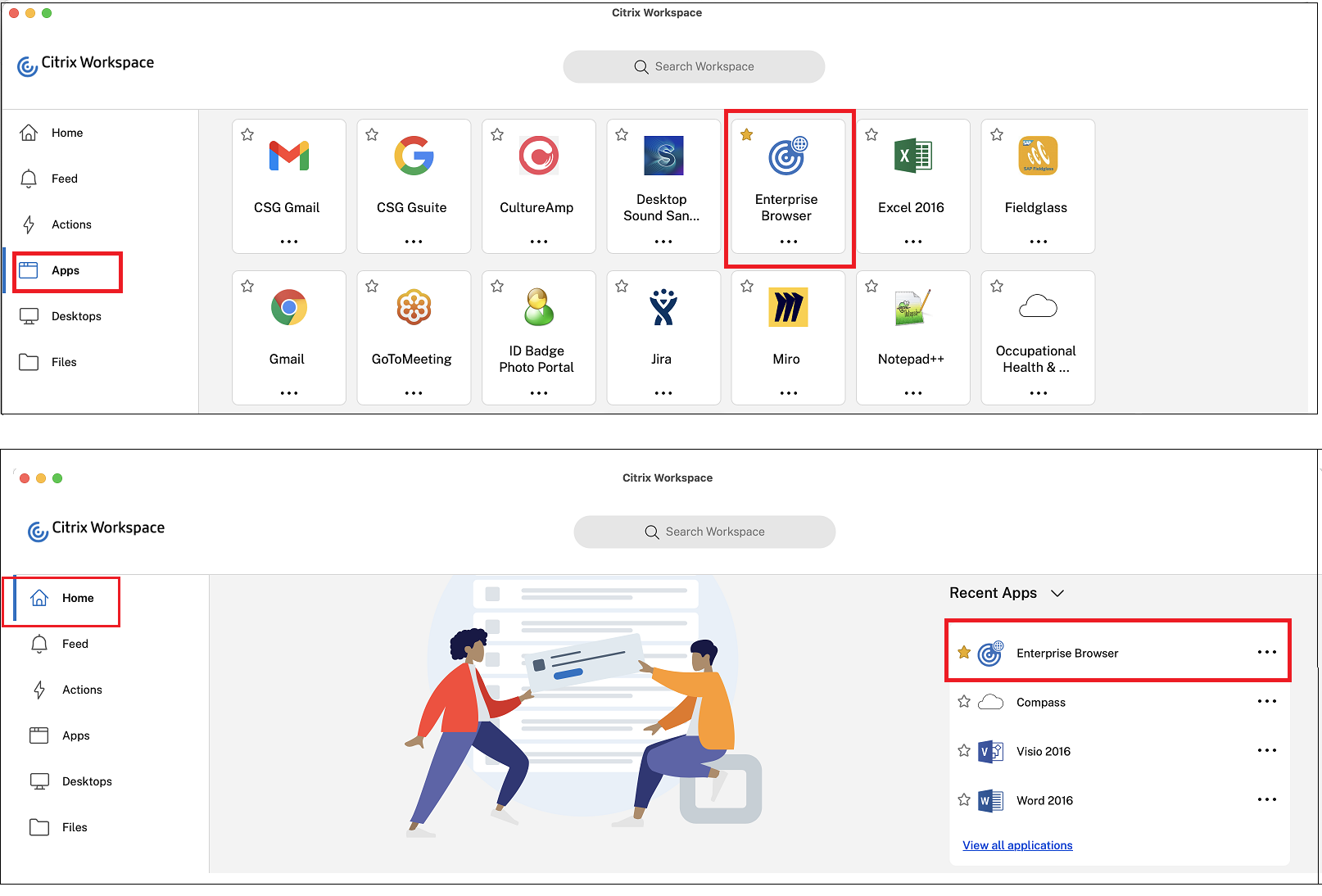
注意:
最终用户必须通过 Secure Private Access 获得至少一个 Web 或 SaaS 应用程序的权限。
已修复的问题
- 如果 Citrix Enterprise Browser 是默认浏览器,某些增强的安全性设置为关的 SaaS 应用程序将无法在 Citrix Enterprise Browser 中打开。[CTXBR-4106] [CTXBR-4405]
- 使用 Microsoft Edge WebView2 Runtime 版本 109 及更高版本时,尝试从自定义 Web 应用商店启动应用程序或桌面可能会失败。[RFWIN-29200]。
- 您可能无法向 Citrix Workspace 应用程序中添加隐藏的应用商店。当您尝试添加需要智能卡身份验证的 Citrix Gateway FQDN 时或者 StoreFront 应用商店名称中包含空格(例如
https://servername.company.com?StoreService)时,就会出现此问题。[CVADHELP-21516] - 如果您在达到设置的超时值之前退出 Citrix Workspace 应用程序,则不活动超时值可能不会过期。因此,您稍后无需输入任何凭据即可启动 Citrix Workspace 应用程序。[CVADHELP-20912]
- 安装 Citrix Workspace 应用程序后,您可能无法自动看到身份验证弹出页面。[CVADHELP-20593]
- 在多显示器设置中,每当用户断开连接并重新连接到会话时,应用程序窗口就会移动到不同的显示器。[HDX-45043]
- 在某些较旧的 AMD GPU 系列中,Citrix Workspace 应用程序 2206 或更高版本可能会看到紫色视频内容或屏幕闪烁。[HDX 46264]
-
无法修复 BCRClient.msi,并且在 Citrix Workspace 应用程序安装期间出现以下错误:
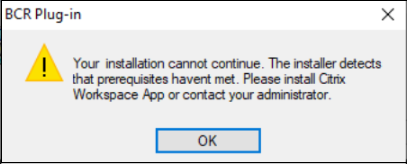
[HDX-46964]
2212
新增功能
注意:
自本版本起,请确保 Microsoft Edge WebView2 Runtime 版本为 102 或更高版本。有关详细信息,请参阅系统要求和兼容性。
客户端应用程序管理
适用于 Windows 的 Citrix Workspace 应用程序 2212 现在提供客户端应用程序管理功能,使 Citrix Workspace 应用程序成为端点安装和管理 Secure Access Agent 和端点分析 (EPA) 插件等代理所需的单个客户端应用程序。
借助此功能,管理员可以轻松地从单个管理控制台部署和管理所需的代理。
有关详细信息,请参阅客户端应用程序管理。
Zoom 插件的客户端应用程序管理 [技术预览版]
自适用于 Windows 的 Citrix Workspace 应用程序 2212 起,您现在可以使用客户端应用程序管理功能管理 Zoom 插件。
有关详细信息,请参阅客户端应用程序管理。
可以使用此 Podio 表单记录您对此技术预览的反馈。
注意:
技术预览版可供客户在其非生产环境或有限生产环境中进行测试,并为客户提供共享反馈的机会。Citrix 不接受功能预览版的支持案例,但欢迎提供改进这些功能的反馈。Citrix 可能会根据反馈的严重性、紧迫性和重要性对反馈执行操作。建议不要在生产环境中部署 Beta 版本。
自动更新版本控制
管理员现在可以管理组织中的设备的自动更新版本。
管理员可以通过在 Global App Config Service 中设置 maximumAllowedVersion 属性中的版本来控制版本。
Global App Config Service 中的示例 JSON 文件:
{
"category": "AutoUpdate",
"userOverride": false,
"assignedTo": [
"AllUsersNoAuthentication"
],
"settings": [
{
"name": "Auto Update plugins settings",
"value": [
{
"pluginSettings": {
"upgradeToLatest": false,
"deploymentMode": "InstallAndUpdate",
"stream": "Current",
"maximumAllowedVersion": "23.03.0.49",
"minimumAllowedVersion": "0.0.0.0",
"delayGroup": "Fast"
},
"pluginName": "WorkspaceApp",
"pluginId": "1CDF566D-B2C7-47CA-802F-6283C862E1D6"
}
]
}
]
}
<!--NeedCopy-->
设置版本后,用户设备上的 Citrix Workspace 应用程序会自动更新到在 maximumAllowedVersion 属性中指定的版本。
备注:
- 目前,前面的 JSON 文件中提到的所有参数都是强制性的。您必须根据贵组织的要求提供
upgradeToLatest设置和maximumAllowedVersion设置的值。但是,对于其余的参数,您可以使用与示例 JSON 文件相似的值。- 要实现自动更新版本控制,必须将 Global App Config Service 中的
upgradeToLatest设置设为 false。如果此设置为 true,则将忽略maximumAllowedVersion。- 请勿修改 pluginId,因为此 ID 已映射到 Citrix Workspace 应用程序。
- 如果管理员尚未在 Global App Config Service 中配置版本,则默认情况下,Citrix Workspace 应用程序将更新到最新的可用版本。
强制提示联邦身份提供商登录
Citrix Workspace 应用程序现在支持联合身份提供商会话设置。有关详细信息,请参阅知识中心文章 CTX253779。
您不再需要使用应用商店身份验证令牌策略来强制执行登录提示。
改善了连接租用文件到期后的重新连接体验
以前,连接租用文件和身份验证令牌到期时不会通知最终用户。
自本版本起,系统将提示您一条错误消息和一个同意对话框。只有当您在会话中运行资源时,才会出现同意对话框。如果没有资源正在运行,则只会出现错误对话框。系统将不提示您注销同意对话框。
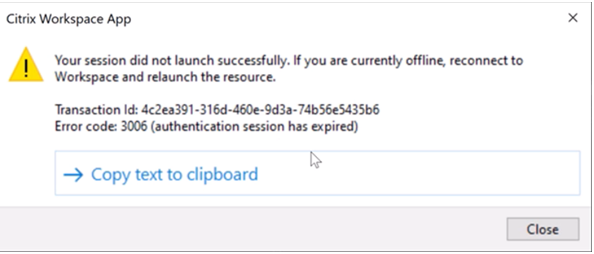
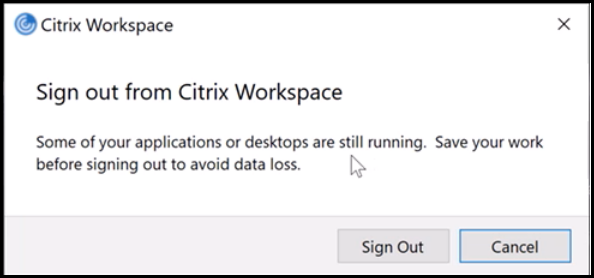
您可以单击注销从当前的 Citrix Workspace 应用程序会话中注销,也可以单击取消继续会话。
注意:
请在单击注销之前保存您的数据。
App Protection 的增强功能:反 DLL 注入 [技术预览版]
作为 App Protection 的一部分,我们现在有一项安全增强功能,可帮助保护 Citrix Workspace 应用程序免受某些未经授权的动态链接库 (DLL) 或不可信模块的侵害。如果注入了此类不可信模块,Citrix Workspace 应用程序会检测到这些干预措施并停止加载这些模块。
以前,此技术预览版功能仅适用于受保护的虚拟应用程序和桌面。在本版本中,我们扩大了其作用域,现在包括:
- 所有虚拟应用程序和桌面会话
- Citrix Workspace 应用程序身份验证窗口(本地部署/StoreFront)
此外,此增强功能现在:
-
当受保护组件上存在某些不可信或恶意 DLL 时,立即退出会话
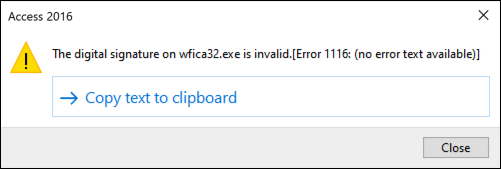
-
当不可信或恶意 DLL 被阻止时显示通知。
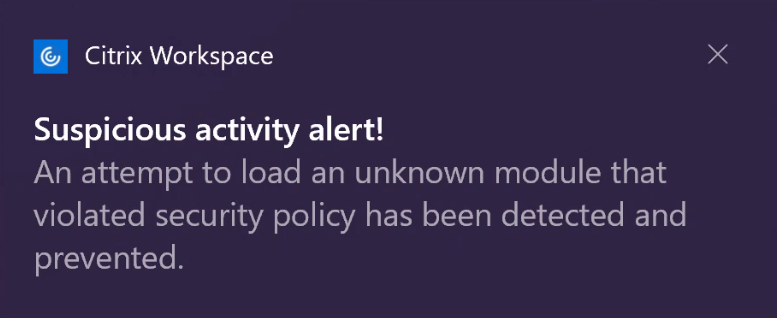
免责声明:
此功能通过筛选对底层操作系统所需功能(加载 DLL 所需的特定 API 调用)的访问来发挥作用。这样做意味着它甚至可以提供保护,使其免受某些自定义和专门构建的黑客工具的侵害。但是,随着操作系统的发展,加载 DLL的新方法可能会出现。虽然我们会继续识别和解决这些问题,但我们无法保证在特定配置和部署中提供充足的保护。
可以使用此 Podio 表单注册此技术预览版。
注意:
技术预览版可供客户在其非生产环境或有限生产环境中进行测试,并为客户提供共享反馈的机会。Citrix 不接受功能预览版的支持案例,但欢迎提供改进这些功能的反馈。Citrix 可能会根据反馈的严重性、紧迫性和重要性对反馈执行操作。建议不要在生产环境中部署 Beta 版本。
支持默认安装 App Protection
现在,在 Citrix Workspace 应用程序安装期间,默认情况下会安装 App Protection 组件。
安装期间出现的启用 App Protection 复选框将替换为安装后启动 App Protection。
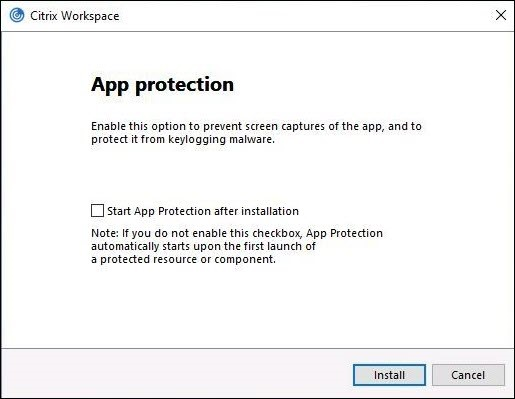
选中此复选框后,App Protection 将在安装后立即启动。
注意:
如果您未启用此复选框,则对于有权使用 App Protection 的客户,App Protection 会在首次启动受保护的资源或组件时自动启动。
您也可以使用 /startappprotection 命令行参数启动 App Protection 组件。但是,先前的 /includeappprotection 开关已弃用。
注意:
以前,Citrix 身份验证和 Citrix Workspace 应用程序屏幕默认强制执行防屏幕捕获和反键盘记录功能。但是,自 2212 起,这些功能默认处于禁用状态,需要使用组策略对象进行配置。有关 GPO 配置的信息,请参阅 App Protection 配置的增强功能。
App Protection 增强功能:屏幕截图检测和通知
自本版本起,当有人可能尝试对任何受保护的资源进行屏幕捕获时,您可以查看通知。有关 App Protection 保护的资源的信息,请参阅 App Protection 保护什么?。
出现以下情况时会显示通知:
- 尝试通过屏幕捕获工具截取屏幕截图或录制视频。
- 尝试通过 Print Screen 键截取屏幕截图。
注意:
屏幕捕获工具的每个运行实例仅显示一次。如果您重新启动该工具并尝试捕获屏幕截图,该通知会再次出现。
Desktop Viewer 优化
此版本通过将启动时间缩短 5 秒来优化 Desktop Viewer 体验。Desktop Viewer 工具栏可快速打开,可能会显示默认的 Windows 会话登录屏幕。管理员可以通过将以下注册表配置为引入一些以毫秒为单位的延迟来隐藏这种体验:
- 位置:HKEY_CURRENT_USER\SOFTWARE\Citrix\XenDesktop\DesktopViewer
- 名称:ExtendConnectScreenMS
- 类型:DWORD
- 值:00000000(以毫秒为单位的延迟)
注意:
注册表配置是可选的。
Citrix Enterprise Browser
注意:
在适用于 Windows 的 Citrix Workspace 应用程序版本 2210 中,通过 Citrix Enterprise Browser 打开所有 Web 和 SaaS 应用程序功能处于禁用状态。
本版本包括基于 Chromium 版本 107 的 Citrix Enterprise Browser 版本 107.1.1.13。有关 Citrix Enterprise Browser 的详细信息,请参阅 Citrix Enterprise Browser 文档。
-
将 Citrix Enterprise Browser 设置为工作浏览器
现在,您可以将 Citrix Enterprise Browser 配置为工作浏览器以打开所有工作链接。您可以选择使用备用浏览器打开非工作链接。
工作链接是与管理员为最终用户配置的 Web 或 SaaS 应用程序关联的链接。当用户单击本机应用程序中的任何链接时,如果它是工作链接,则会通过 Enterprise Browser 将其打开。如果不是,则通过最终用户选择的备用浏览器将其打开。
有关详细信息,请参阅将 Citrix Enterprise Browser 设置为工作浏览器。
已修复的问题
-
即使只存在一个证书,Citrix Workspace 应用程序也会提示您选择证书。向 Workspace(云)应用商店进行身份验证时会出现此问题。 可以通过添加以下注册表来禁止显示此证书提示:
On 32-bit systems:
- Location: HKEY_LOCAL_MACHINE\Software\Citrix\Dazzle or HKEY_CURRENT_USER\Software\Citrix\Dazzle
- Name: SuppressCertSelectionPrompt
- Type: String
- Value: True
On 64-bit systems
- Location: HKEY_LOCAL_MACHINE\Software\Wow6432Node\Citrix\Dazzle or HKEY_CURRENT_USER\Software\Citrix\Dazzle
- Name: SuppressCertSelectionPrompt
- Type: String
- Value: True
[CVADHELP-20844]
- 当 VPN 断开连接或重新连接时,尝试访问适用于 Windows 的 Citrix Workspace 应用程序可能会失败 [CVADHELP-20376]
- 对配置了 EPA 的应用商店进行身份验证时无法检测到端点分析 (EPA)。当您将 Citrix Workspace 应用程序从早期版本更新到 2210 或更高版本时会出现此问题。[CVADHELP-21387]
- 在优化的 Microsoft Teams 通话期间,终端可能会进入睡眠状态。[HDX-44438]
- Citrix Analytics 无法从最终用户处接收与网络相关的指标。即使满足以下必备条件,也会出现此问题:
- 使用 Citrix Workspace 应用程序,应用程序或桌面会话处于运行状态的时间超过 15 分钟。
- 使用的应用商店或帐户已启用 CAS。
注意:
在基于浏览器启动应用程序或桌面时,不会发送与网络相关的 CAS 事件。该事件仅在您通过 Web 打开应用程序或桌面并且来自通过本机 Citrix Workspace 应用程序添加的同一个应用商店时才会被发送。
[CVADHELP-21448]
- 在无缝模式下打开已发布的应用程序时,其他本地应用程序或无缝应用程序可能会出现在前台并覆盖已发布的应用程序。[CVADHELP-20742、CVADHELP-21277]
2210.5
新增功能
此版本解决了有助于改进整体性能、安全性和稳定性的问题。
客户端应用程序管理 [技术预览版]
适用于 Windows 的 Citrix Workspace 应用程序 2210.5 现在提供客户端应用程序管理功能,使 Citrix Workspace 应用程序成为端点安装和管理 Secure Access Agent 和端点分析 (EPA) 插件等代理所需的单个客户端应用程序。
借助此功能,管理员可以轻松地从单个管理控制台部署和管理所需的代理。
客户端应用程序管理包括以下步骤:
- 管理员必须在 Global App Configuration Service 中指定最终用户设备上所需的代理。通过此技术预览版,管理员可以指定 Secure Access Agent 和端点分析 (EPA) 代理。
- Citrix Workspace 应用程序从 Global App Configuration Service 获取代理列表。
- 根据从 Global App Configuration Service 获取的列表,Citrix Workspace 应用程序通过自动更新服务下载代理软件包。如果之前未在端点上安装代理,Citrix Workspace 应用程序将触发代理的安装。如果已安装代理,Citrix Workspace 应用程序会触发代理更新(如果下载的代理版本高于安装的版本)。
Citrix Workspace 应用程序可确保在将来有更新时自动更新代理。
Citrix Workspace 应用程序使用 Citrix Workspace 凭据自动登录代理。
下图说明了工作流程:
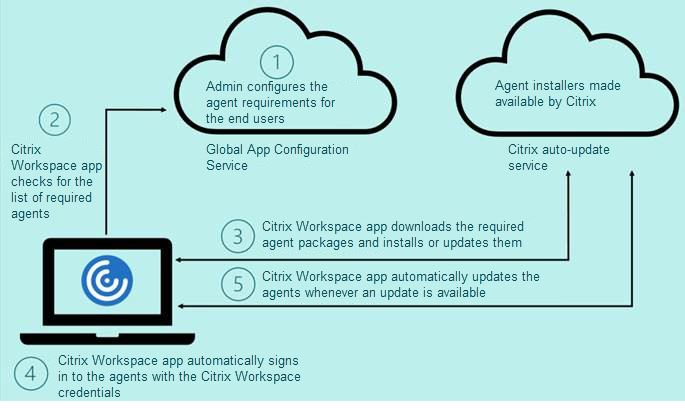
可以使用 Podio 表单注册此技术预览版。提交申请,我们将与您联系以获取更多详细信息。
注意:
技术预览版可供客户在其非生产环境或有限生产环境中进行测试,并为客户提供共享反馈的机会。Citrix 不接受功能预览版的支持案例,但欢迎提供改进这些功能的反馈。Citrix 可能会根据反馈的严重性、紧迫性和重要性对反馈执行操作。建议不要在生产环境中部署 Beta 版本。
自动更新的增强功能
Citrix Workspace 应用程序现在支持在启用了代理自动配置 (PAC) 和 Web 代理自动发现协议 (WPAD) 检测时自动更新。
Citrix Enterprise Browser
本版本包括基于 Chromium 版本 105 的 Citrix Enterprise Browser 版本 105.2.1.40。有关 Citrix Enterprise Browser 的详细信息,请参阅 Citrix Enterprise Browser 文档。
已修复的问题
此版本解决了有助于改进整体性能、安全性和稳定性的问题。
2210
新增功能
面向网络摄像机重定向的背景模糊
适用于 Windows 的 Citrix Workspace 应用程序现在支持面向网络摄像机重定向的背景模糊。您可以通过选中首选项 > 连接 > 启用背景模糊复选框来启用此功能。
适用于 Windows 11 上的 Web 和 SaaS 应用程序的 App Protection 增强功能
此 App Protection 增强功能优化了 Windows 11 上的 Web 和 SaaS 应用程序用户的体验和安全功能。此增强功能可以通过面向 Secure Private Access 客户的 Citrix Enterprise Browser 获得。
限制视频分辨率
让用户使用性能较低的客户端端点的管理员可以选择限制传入或传出的视频分辨率,以减少编码和解码视频对这些端点产生的影响。自适用于 Windows 的 Citrix Workspace 应用程序 2010 起,您可以使用客户端配置选项限制这些分辨率。
注意:
以受限分辨率运行的用户会影响会议的整体视频质量,因为 Microsoft Teams 服务器会被迫对所有会议参与者使用最小公分母分辨率。
默认情况下,安装了 Citrix Workspace 应用程序 2210 的客户端上禁用呼叫限制。管理员必须在 HKEY_CURRENT_USER\SOFTWARE\Citrix\HDXMediaStream 中设置以下客户端配置,才能将其启用:
| 名称 | 类型 | 强制 | 接受的值 |
|---|---|---|---|
| EnableSimulcast | 整数 | 是 | 1-3(将其设置为 1) |
| MaxOutgoingResolution | 整数 | 是 | 180、240、360、540、720、1080(Microsoft Teams 支持的分辨率) |
| MaxIncomingResolution | 整数 | 是 | 180、240、360、540、720、1080(Microsoft Teams 支持的分辨率) |
| MaxIncomingStreams | 整数 | 是 | 1–8 |
| MaxSimulcastLayers | 整数 | 是 | 1-3(将其设置为 1) |
| MaxVideoFrameRate | 整数 | 否 | 1–30 |
| MaxScreenshareFrameRate | 整数 | 否 | 1–15 |
所有注册表项都为 DWORD。
Citrix Enterprise Browser
本版本包括基于 Chromium 版本 105 的 Citrix Enterprise Browser 版本 105.1.1.27。有关 Citrix Enterprise Browser 的详细信息,请参阅 Citrix Enterprise Browser 文档。
重命名 Citrix Workspace Browser
Citrix Workspace Browser 现在称为 Citrix Enterprise Browser。自定义架构现已从 citrixworkspace:// 更改为 citrixbrowser://。
在我们的产品及其文档中实现此转换是一个正在进行的过程。感谢您在此转换期间耐心等待。
- 产品 UI、产品中内置的内容以及产品文档中的图像和说明将在接下来的几周内更新。
- 某些项目(例如命令和 MSI)可能会继续保留以前的名称,以防止损坏客户的现有脚本。
- 相关产品文档以及从此产品文档链接的其他资源(例如视频和博客文章)可能仍包含以前的名称。
将 Citrix Enterprise Browser 设为工作浏览器 [技术预览版]
现在,您可以将 Citrix Enterprise Browser 配置为打开管理员在 Citrix Workspace 应用程序中配置的所有工作或企业链接和应用程序。此功能为您提供了一种在 Citrix Enterprise Browser 中仅打开工作链接或 Web 和 SaaS 应用程序的方法。您可以选择使用备用浏览器打开任何其他非工作链接或应用程序。
通过 Citrix Enterprise Browser 打开所有 Web 和 SaaS 应用程序
自本版本起,Citrix Workspace 应用程序中可用的所有内部 Web 应用程序和外部 SaaS 应用程序都将在 Citrix Enterprise Browser 中打开。
注意:
在适用于 Windows 的 Citrix Workspace 应用程序版本 2210 中,通过 Citrix Enterprise Browser 打开所有 Web 和 SaaS 应用程序功能处于禁用状态。
支持浏览器扩展程序 [技术预览版]
您可以以安全的方式将管理员提供的扩展程序添加到 Citrix Enterprise Browser。管理员可以部署、管理和控制扩展程序。最终用户可以根据需要在 citrixbrowser://extensions 下查看和使用该扩展程序。有关更多设置,请参阅 Global App Configuration Service。
注意:
此功能是仅限请求的预览版。要在您的环境中将其启用,请填写 Podio 表单。
有关如何配置的信息,请参阅 Citrix Enterprise Browser 文档。
使用 Global App Config Service 管理 Citrix Enterprise Browser [技术预览版]
管理员可以使用适用于 Citrix Workspace 的 Global App Configuration Service,通过集中管理的服务提供 Citrix Enterprise Browser 设置。
Global App Configuration Service 旨在让管理员轻松配置 Citrix Workspace 和管理 Citrix Workspace 应用程序设置。此功能允许管理员使用 Global App Configuration Service 将各种设置或系统策略应用到特定应用商店中的 Citrix Enterprise Browser。管理员现在可以使用 Global App Configuration Service 配置和管理以下 Citrix Enterprise Browser 设置:
- “Enable CWB for all apps”(为所有应用程序启用 CWB)- 将 Citrix Enterprise Browser 设为用于从 Citrix Workspace 应用程序打开 Web 和 SaaS 应用程序的默认浏览器。
- “Enable save passwords”(启用保存密码)- 允许或拒绝最终用户保存密码。
- “Enable incognito mode”(启用隐身模式)- 启用或禁用隐身模式。
- “Managed Bookmarks”(托管书签)- 允许管理员将书签推送到 Citrix Enterprise Browser。
- “Enable developer tools”(启用开发人员工具)- 在 Enterprise Browser 中启用或禁用开发人员工具。
- “Delete browsing data on exit”(退出时删除浏览数据)- 允许管理员配置 Citrix Enterprise Browser 在退出时删除哪些数据。
- “Extension Install Force list”(扩展程序安装强制列表)- 允许管理员在 Citrix Enterprise Browser 中安装扩展程序。
- “Extension Install Allow list”(扩展程序安装允许列表)- 允许管理员配置用户可以添加到 Citrix Enterprise Browser 的扩展程序的允许列表。此列表使用 Chrome 网上应用店。
备注:
- 此功能是仅限请求的预览版。要在您的环境中将其启用,请填写 Podio 表单。
- 技术预览版可供客户在其非生产环境或有限生产环境中进行测试,并为客户提供共享反馈的机会。Citrix 不接受功能预览版的支持案例,但欢迎提供改进这些功能的反馈。Citrix 可能会根据反馈的严重性、紧迫性和重要性对反馈执行操作。建议不要在生产环境中部署 Beta 版本。
- 名称和值对区分大小写。
- Global App Configuration Service 中的所有浏览器设置都属于以下类别:
{
"category": "browser",
"userOverride": false,
"assignedTo": [
"AllUsersNoAuthentication"
]
}
<!--NeedCopy-->
- 管理员也可以将这些设置应用到非托管设备。有关详细信息,请参阅 Global App Configuration Service 文档。
技术预览版
- 本地 App Protection
有关技术预览版功能的完整列表,请参阅技术预览版中的功能页面。
已修复的问题
- 重新引入了高级首选项下的高 DPI 菜单。
-
默认的新值为否,使用本机分辨率,也称为 DPI 匹配。
选择此选项时,Citrix Workspace 应用程序会尝试自动将本地 Windows 客户端的显示分辨率和 DPI 缩放设置与 HDX 会话进行匹配。建议在所有情况下都使用 DPI 匹配,尤其是在使用高分辨率显示器(1920x1080 以上)时。
-
是选项(也称为客户端扩展或兼容模式)仅推荐用于非 DPI 感知的旧版应用程序,并且只能在特殊情况下使用。此选项可能会在显示旧版应用程序时引入一些副作用,例如因 HDX 会话放大或拉伸而导致的文本模糊。
当两台具有不同 DPI 设置(或混合 DPI)的显示器连接到本地 Windows 客户端时,这也是一个可行的选项。
注意:
此选项与 Microsoft Teams 的 HDX 优化不兼容。
-
使用第三个选项允许操作系统缩放分辨率(也称为“DPI 无感知”),适用于 Windows 的 Citrix Workspace 应用程序会忽略本地 Windows 客户端上的 DPI 缩放设置。在此模式下,Windows 操作系统需要管理 Citrix Workspace 应用程序和 HDX 会话的扩展,就像管理任何其他非 DPI 感知的应用程序一样。不建议在 DPI 缩放比例超过 100% 的情况下使用此模式。
[HDX-43720]
-
- 当您通过 GPO 添加已禁用的应用商店并通过 GUI 添加来自同一 StoreFront 服务器的其他应用商店时,可能会出现一个加载屏幕,添加帐户可能会失败。[CVADHELP-20776]
- 当您通过 GPO 从同一 StoreFront 服务器添加两个应用商店时,配置第二个应用商店可能会间歇性失败。[CVADHELP-20655]
- 即使通过 GPO 禁用了 Global App Config Service 策略时,Citrix Workspace 应用程序也会尝试连接到 Global App Config 服务器。[CVADHELP-20775]
- 在 Windows 2106 或更高版本中使用 Citrix Workspace 应用程序时,出站 ICA 代理功能可能不起作用。[CVADHELP-20824]
- 对于域用户,receiver.exe 进程可能会意外失败。您可能会在适用于 Windows 的 Citrix Workspace 应用程序 2206 或更高版本上看到此问题。[CVADHELP-20986]
- 在经过优化的 Microsoft Teams 视频会议中,在开启视频的情况下加入通话,您可能会看到通话中断。此问题偶尔出现,也会在客户端上 HdxRtcEngine.exe 进程失败时出现。[CVADHELP-21095]
2209
新增功能
自动更新版本控制 [技术预览版]
管理员现在可以管理组织中的设备的自动更新版本。
管理员可以通过在 Global App Config Service 中设置 maximumAllowedVersion 和 minimumAllowedVersion 属性中的范围来控制版本。
Global App Config Service 中的示例 JSON 文件:
{
"category": "AutoUpdate",
"userOverride": false,
"assignedTo": [
"AllUsersNoAuthentication"
],
"settings": [
{
"name": "Auto Update plugins settings",
"value": [
{
"pluginSettings": {
"upgradeToLatest": false,
"deploymentMode": "InstallAndUpdate",
"stream": "Current",
"maximumAllowedVersion": "23.03.0.49",
"minimumAllowedVersion": "0.0.0.0",
"delayGroup": "Fast"
},
"pluginName": "WorkspaceApp",
"pluginId": "1CDF566D-B2C7-47CA-802F-6283C862E1D6"
}
]
}
]
}
<!--NeedCopy-->
设置范围时,用户设备上的 Citrix Workspace 应用程序会自动更新到介于上述范围之间的最高可用版本。
如果要将 Citrix Workspace 应用程序自动更新到特定版本,请在 Global App Config Service 的 maximumAllowedVersion 和 minimumAllowedVersion 属性中输入相同的版本。
注意:
- 目前,前面的 JSON 文件中提到的所有参数都是强制性的。您必须根据贵组织的要求提供
upgradeToLatest设置和maximumAllowedVersion设置的值。但是,对于其余的参数,您可以使用与示例 JSON 文件相似的值。- 要实现自动更新版本控制,必须将 Global App Config Service 中的 upgradeToLatest 设置设为 false。如果此设置设为 true,maximumAllowedVersion 和 minimumAllowedVersion 将被忽略。
- 请勿修改 pluginId,因为此 ID 已映射到 Citrix Workspace 应用程序。
- 如果管理员尚未在 Global App Config Service 中配置版本,则默认情况下,Citrix Workspace 应用程序将更新到最新的可用版本。
启用该功能:
- 启动注册表编辑器。
- 导航到
Computer\HKEY_LOCAL_MACHINE\SOFTWARE\WOW6432Node\Citrix\Dazzle注册表路径。 -
创建具有以下属性的注册表值:
- 注册表项名称:Test-EnableAUVersionControl
- 类型:DWORD
- 值:0 表示已禁用,大于 0 表示已启用
- 重新启动 Citrix Workspace 应用程序以使所做的更改生效。
可以通过 Podio 表单提供有关此功能的反馈。
注意:
技术预览版可供客户在其非生产环境或有限生产环境中进行测试,并为客户提供共享反馈的机会。Citrix 不接受功能预览版的支持案例,但欢迎提供改进这些功能的反馈。Citrix 可能会根据反馈的严重性、紧迫性和重要性对反馈执行操作。建议不要在生产环境中部署 Beta 版本。
WebRTC 的升级版,适用于经过优化的 Microsoft Teams
用于优化的 Microsoft Teams 的 WebRTC 版本已升级到版本 M98。
支持在 VDA 上自动更新 Citrix Workspace 应用程序
现在,您可以通过创建以下注册表值在 VDA 上启用自动更新功能:
在 32 位计算机上:
- 注册表项:HKEY_LOCAL_MACHINE\SOFTWARE\Citrix\ICA Client\AutoUpdate
- 注册表值:AllowAutoUpdateOnVDA
- 注册表类型:REG_SZ
- 注册表数据:True
在 64 位计算机上:
- 注册表项:HKEY_LOCAL_MACHINE\SOFTWARE\WOW6432Node\Citrix\ICA Client\AutoUpdate
- 注册表值:AllowAutoUpdateOnVDA
- 注册表类型:REG_SZ
- 注册表数据:True
改善了虚拟应用程序和桌面的启动体验 [技术预览版]
以前,启动进度对话框对用户来说不直观。它使用户假设启动过程没有响应,并且用户关闭了对话框,因为通知消息是静态的。
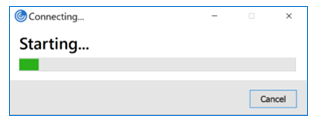
改进后的应用程序和桌面启动体验信息更丰富、更新式,并且在适用于 Windows 的 Citrix Workspace 应用程序上提供了用户友好的体验。此功能有助于让用户及时了解有关启动状态的相关信息。通知显示在屏幕的右下角。
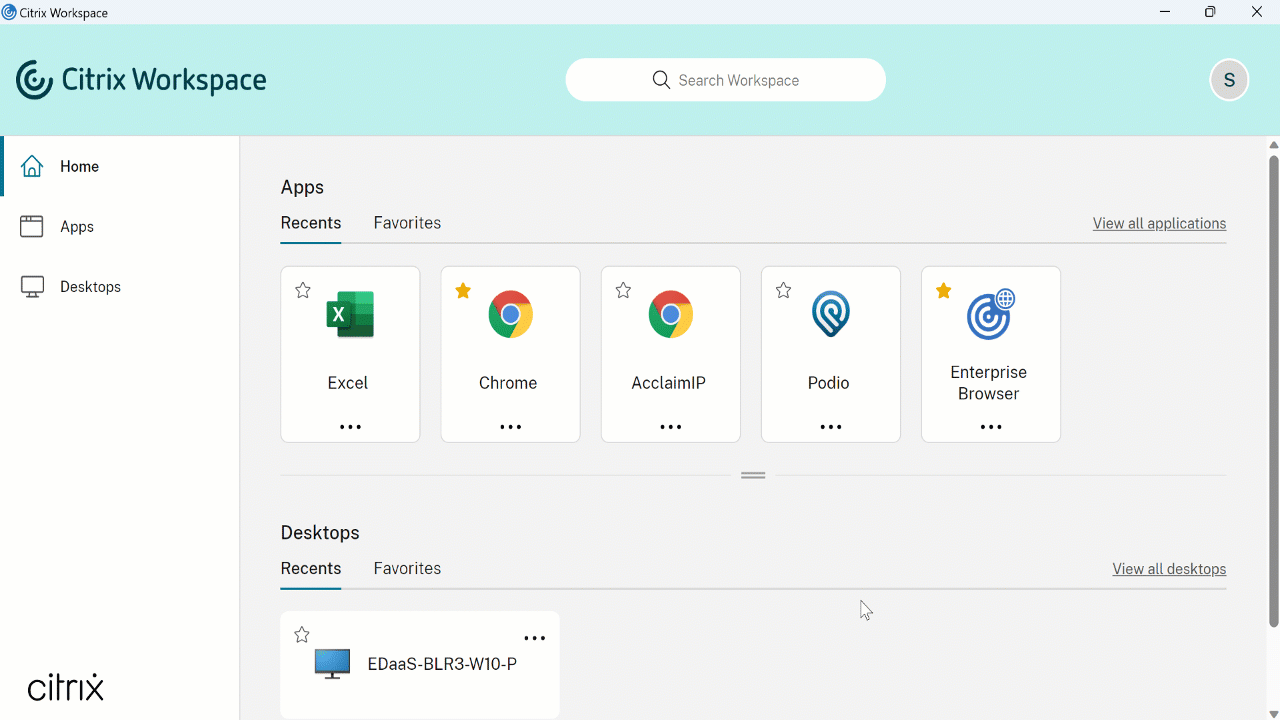
适用于 Web 的 Workspace 也支持此功能。用户可以查看有关启动进度的有意义的通知,而不仅仅是微调器。如果正在启动并且用户尝试关闭浏览器,则会显示一条警告消息。
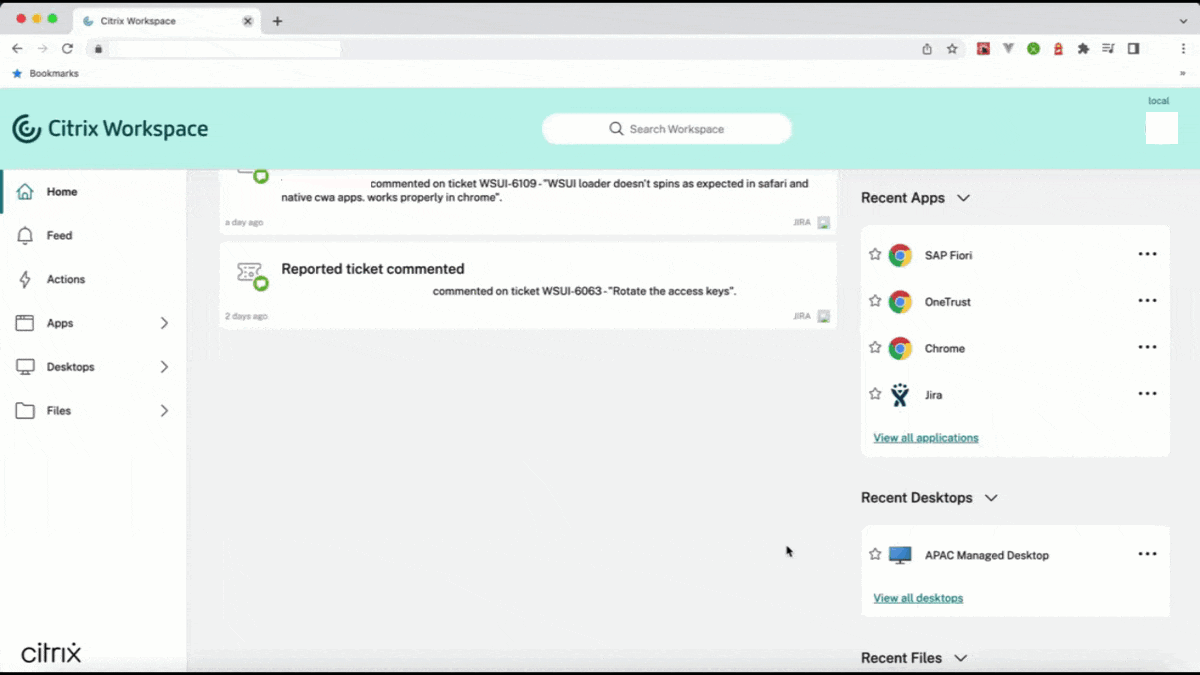
可以使用以下注册表启用此功能。
- 打开注册表编辑器。
- 导航到
HKEY_LOCAL_MACHINE\SOFTWARE\WOW6432Node\Citrix\Dazzle。 - 创建并添加一个名为 NewLaunchExpSupport 的注册表字符串,然后将其值设置为 True。
- 重新启动 Citrix Workspace 应用程序以使所做的更改生效。
注意:
此功能仅适用于 Workspace(云)会话。
已知问题:
- 在多显示器设置中,Citrix Workspace 应用程序的桌面会话中的应用程序窗口移至不同的显示器。当您断开并重新连接会话时会出现此问题。
- 基于浏览器的启动不支持此功能。
可以通过 Podio 表单提供有关此功能的反馈。
注意:
技术预览版可供客户在其非生产环境或有限生产环境中进行测试,并为客户提供共享反馈的机会。Citrix 不接受功能预览版的支持案例,但欢迎提供改进这些功能的反馈。Citrix 可能会根据反馈的严重性、紧迫性和重要性对反馈执行操作。建议不要在生产环境中部署 Beta 版本。
Citrix Enterprise Browser(以前称为 Citrix Workspace Browser)
本版本包括基于 Chromium 版本 103 的 Citrix Enterprise Browser 版本 103.2.1.10。有关 Citrix Enterprise Browser 的详细信息,请参阅 Citrix Enterprise Browser 文档。
-
Citrix Enterprise Browser 配置文件
配置文件可帮助您将每个 Citrix Workspace 帐户的个人信息(例如历史记录、书签、密码和其他设置)分开保存。基于您的 Workspace 应用商店创建配置文件,使您能够获得独特且个性化的浏览体验。
注意:
升级到版本 103.2.1.10 并首次登录设备后,只有您之前保存的密码会被删除。首次使用其他应用商店登录设备时,之前保存的所有数据都将丢失。
技术预览版
- 快速启动断开连接的桌面
有关技术预览版功能的完整列表,请参阅技术预览版中的功能页面。
已修复的问题
-
应用此修复后,当您从适用于 Windows 的 Citrix Workspace 应用程序中注销时,会显示一个特定于本地应用商店的登录页面。
要启用此修复,请设置以下注册表值:
在 32 位系统中:
- HKEY_LOCAL_MACHINE/Software/Citrix/Dazzle
- 名称:ShowSignInPageOnLogOff
- 类型:REG_SZ
- 值: True
在 64 位系统上:
- HKEY_LOCAL_MACHINE/Software/Wow6432Node/Citrix/Dazzle
- 名称:ShowSignInPageOnLogOff
- 类型:REG_SZ
- 值: True
[CVADHELP-19967]
-
组策略对象中的 Applocker 规则阻止 Citrix Gateway 插件与 Citrix Workspace 的集成。因此,系统会在 temp 文件夹中创建多个格式为 VPNXXXX.tmp 的临时文件。即使注册表项 HKEY_LOCAL_MACHINE\SOFTWARE\Citrix\Secure Access Client 具有 DisableIconHide 值,也会创建这些文件。[CVADHELP-19709]
-
当您通过 PNAgent 站点启动已发布的应用程序时,适用于 Windows 的 Citrix Workspace 应用程序会显示以下消息:
发生致命错误。
[RFWIN-28208]
-
Citrix Workspace 应用程序在启动后可能无法响应。{CVADHELP-20317]
2207
新增功能
使用 HDX 进行的 Microsoft Teams 优化的背景模糊和效果
适用于 Windows 的 Citrix Workspace 应用程序现在支持使用 HDX 进行的 Microsoft Teams 优化中的背景模糊和效果。
您可以模糊背景或者使用自定义图像替换背景,并通过帮助对话专注于轮廓(身体和面部)来避免意外干扰。该功能可用于 P2P 或电话会议。
注意:
此功能现在已与 Microsoft Teams UI/按钮集成。多窗口支持是要求 VDA 更新到 2112 或更高版本的必备条件。有关详细信息,请参阅多窗口会议和聊天。
限制:
- 不支持管理员和用户定义的背景替换。
- 背景效果不会在会话之间持续存在。当您关闭并重新启动 Microsoft Teams 或重新连接 VDA 时,背景效果将重置为关闭。
- 重新连接 ICA 会话后,效果将关闭。但是,Microsoft Teams 用户界面显示一个对勾,指示之前的效果仍处于启用状态。Citrix 和 Microsoft 正在共同努力解决此问题。
- 更换背景图像时,设备必须连接到 Internet。
注意:
此功能仅在 Microsoft Teams 推出将来的更新后可用。Microsoft 推出此更新时,请查看知识中心文章 CTX253754 和 Microsoft 365 Public roadmap(Microsoft 365 公开路线图)以获取文档更新和公告。
面向网络摄像机重定向的背景模糊 [技术预览版]
适用于 Windows 的 Citrix Workspace 应用程序现在支持面向网络摄像机重定向的背景模糊。可以使用以下注册表启用此功能:
- 位置:HKEY_CURRENT_USER\Software\Citrix\HdxRealTime。
- 名称:EnableBackgroundEffectFilter。
- 类型:DWORD。
- 值:0 表示已禁用。任何其他值都表示已启用。如果该值不存在或者为 0,则会忽略所有背景模糊设置,并禁用用于处理模糊效果的首选项 > 连接 > 启用背景模糊复选框。
建议:
关闭 ICA 会话之前,请关闭 VDA 上的网络摄像机应用程序。
可以通过 Podio 表单提供有关此功能的反馈。
改进了自动更新体验
自动更新功能会自动将 Citrix Workspace 应用程序更新到最新版本,无需任何用户干预。
Citrix Workspace 应用程序会定期检查并下载该应用程序的最新可用版本。Citrix Workspace 应用程序根据用户活动确定最佳安装时间,以免造成任何中断。
安装完成后,将显示以下通知:
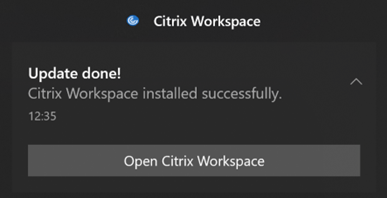 (无提示自动更新成功)
(无提示自动更新成功)
如果 Citrix Workspace 应用程序找不到在后台安装更新的正确时间,则会显示通知提示。
自动更新的增强功能 [技术预览版]
Citrix Workspace 应用程序现在支持在启用了代理自动配置 (PAC) 和 Web 代理自动发现协议 (WPAD) 检测时自动更新。
注意:
技术预览版可供客户在其非生产环境或有限生产环境中进行测试,并为客户提供共享反馈的机会。Citrix 不接受功能预览版的支持案例,但欢迎提供改进这些功能的反馈。Citrix 可能会根据反馈的严重性、紧迫性和重要性对反馈执行操作。建议不要在生产环境中部署 Beta 版本。
可以通过 Podio 表单提供有关此功能的反馈。
Citrix Enterprise Browser
本版本包括基于 Chromium 版本 102 的 Citrix Enterprise Browser 版本 102.1.1.14。
-
通过 Citrix Enterprise Browser 打开所有 Web 和 SaaS 应用程序 [技术预览版]
自本版本起,Citrix Workspace 应用程序中可用的所有内部 Web 应用程序和外部 SaaS 应用程序都将在 Citrix Enterprise Browser 中打开。可以使用 Podio 表单注册此技术预览版。
注意:
技术预览版可供客户在其非生产环境或有限生产环境中进行测试,并为客户提供共享反馈的机会。Citrix 不接受功能预览版的支持案例,但欢迎提供改进这些功能的反馈。Citrix 可能会根据反馈的严重性、紧迫性和重要性对反馈执行操作。建议不要在生产环境中部署 Beta 版本。
有关 Citrix Workspace 应用程序更新的注意事项
将适用于 Windows 的 Citrix Workspace 应用程序从早期版本更新到 2207 时,系统会提示用户登录。只有 Workspace 应用商店才会提示登录。
已修复的问题
会话/连接
-
优化的 Microsoft Teams 可能不会选择连接到端点的新默认音频设备。[CVADHELP-20528]
注意:
此修复仅在 Microsoft Teams 推出将来的更新后可用。
- 如果您在 Citrix Workspace 应用程序安装期间设置了 AllowAddStore=N,则通过组策略对象或命令行使用 geo DNS URL 配置应用商店可能会失败。[CVADPHELP-19853]
- Citrix 身份验证管理器 (AuthManSvr.exe) 可能会在登录期间意外退出。[CVADHELP-18901]
用户界面
- 使用自定义 Web 应用商店时,Citrix Workspace 应用程序中的链接将在系统浏览器中打开。[RFWIN-27855]
2206
新增功能
使用 HDX 进行的 Microsoft Teams 优化的背景模糊和效果 [技术预览版]
在适用于 Windows 的 Citrix Workspace 应用程序 2206 中,Citrix 引入了使用 HDX 进行的 Microsoft Teams 优化中的背景模糊和效果的技术预览版。
现在,您可以模糊背景或使用自定义图像替换背景,并通过帮助对话专注于轮廓(身体和面部)来避免意外干扰。该功能可用于 P2P 或电话会议。
注意:
- 在此技术预览版中,该功能只能通过注册表项进行控制,并且未与 Microsoft Teams 用户界面/按钮集成。
- 新背景在所有 Microsoft Teams 会议和通话中都将保留,直到您通过注册表项再次对其进行更改为止。要使更改生效,只能重新启动 Microsoft Teams。该功能正式发布后,此限制删除,为此,它需要多窗口支持(VDA 2112 或更高版本)。 要激活或停用背景模糊和效果,管理员或用户必须在客户端/端点上配置以下注册表项:
位置:HKEY_CURRENT_USER\SOFTWARE\Citrix\HDXMediaStream
- 名称:VideoBackgroundEffect
- 类型:DWORD
- 值:0(已禁用)、1(已启用)、2(背景图像替换,也需要存在 VideoBackgroundImage 注册表项)
仅当您想要替换背景图像而非模糊背景时,才需要以下注册表项:
- 名称:VideoBackgroundImage
- 类型:REG_SZ
- 值:my_image_name.jpeg
注意:
文件名(例如 my_image_name.jpg 或者您为文件提供的名称)必须放置在用户设备上的 Citrix Workspace 应用程序安装目录
C:\Program Files (x86)\Citrix\ICA Client中。
改善了图形性能
Citrix Workspace 应用程序 2206 为 Intel 集成 GPU 提供了显著的性能改进
- 图形 GPU 占用量已降低,提高了整体性能。
修复了以下问题:
- 在 Intel 第 10 代 GPU 或更高版本上播放视频后每秒帧数较低。
- Intel 和 AMD GPU 上的“无损构建”或“针对主动变化的区域”的亮度差异。
App Protection 的增强功能:反代码注入 [技术预览版]
Citrix Workspace 应用程序现在可确保任何未经授权的动态链接库 (DLL) 或不受信任的模块都无法访问会话。
如果在会话期间注入了任何不受信任的模块,Citrix Workspace 应用程序都会检测到此类干预并停止加载该模块。
此外,如果在会话启动之前检测到任何不受信任或恶意的 DLL,App Protection 会阻止会话启动并显示错误消息。关闭错误消息将退出虚拟应用程序和桌面会话。
可以使用此 Podio 表单注册此技术预览版。
注意:
技术预览版可供客户在其非生产环境或有限生产环境中进行测试,并为客户提供共享反馈的机会。Citrix 不接受功能预览版的支持案例,但欢迎提供改进这些功能的反馈。Citrix 可能会根据反馈的严重性、紧迫性和重要性对反馈执行操作。建议不要在生产环境中部署 Beta 版本。
适用于 Windows 11 上的 Web 和 SaaS 应用程序的 App Protection 增强功能 [技术预览版]
此 App Protection 增强功能优化了 Windows 11 上的 Web 和 SaaS 应用程序用户的体验和安全功能。此增强功能可以通过面向 Secure Private Access 客户的 Citrix Enterprise Browser 获得。您可以通过 Podio 表单注册技术预览版。有关详细信息,请参阅 App Protection 文档。
注意:
技术预览版可供客户在其非生产环境或有限生产环境中进行测试,并为客户提供共享反馈的机会。Citrix 不接受功能预览版的支持案例,但欢迎提供改进这些功能的反馈。Citrix 可能会根据反馈的严重性、紧迫性和重要性对反馈执行操作。建议不要在生产环境中部署 Beta 版本。
改进了自动更新体验 [技术预览版]
自动更新功能会自动将 Citrix Workspace 应用程序更新到最新版本,无需任何用户干预。
Citrix Workspace 应用程序会定期检查并下载该应用程序的最新可用版本。Citrix Workspace 应用程序根据用户活动确定最佳安装时间,以免造成任何中断。
安装完成后,将显示以下通知:
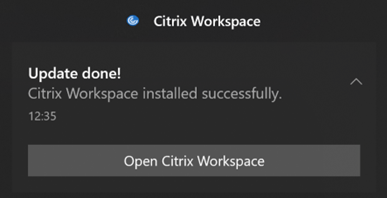 (无提示自动更新成功)
(无提示自动更新成功)
如果 Citrix Workspace 应用程序找不到在后台安装更新的正确时间,则会显示通知提示。
您可以通过 Podio 表单注册技术预览版。
注意:
技术预览版可供客户在其非生产环境或有限生产环境中进行测试,并为客户提供共享反馈的机会。Citrix 不接受功能预览版的支持案例,但欢迎提供改进这些功能的反馈。Citrix 可能会根据反馈的严重性、紧迫性和重要性对反馈执行操作。建议不要在生产环境中部署 Beta 版本。
启用 DPI 匹配
自适用于 Windows 的 Citrix Workspace 应用程序 2206 起,默认情况下会启用 DPI 匹配。这意味着 Citrix Workspace 应用程序会尝试自动将本地 Windows 客户端的显示分辨率和 DPI 缩放设置与 Citrix 会话进行匹配。作为此更改的一部分,Citrix Workspace 应用程序中的“高级首选项”下提供的“高 DPI”选项不再可用。有关详细信息,请参阅知识中心文章 CTX460068。
Citrix Enterprise Browser
本版本包括基于 Chromium 版本 101 的 Citrix Enterprise Browser 版本 101.1.1.12。有关 Citrix Enterprise Browser 中的功能或缺陷修复,请参阅 Citrix Enterprise Browser 文档中的新增功能。
已修复的问题
安装、卸载、升级
- Citrix Workspace Updater 服务可能无法启动,从而导致安装失败。当客户端未连接到 Internet 时会出现此问题。[CVADHELP-19613]
会话/连接
- 使用 Citrix Workspace 应用程序 2204.1 或更高版本时,会话可能会断开连接。如果存在运行未签名二进制文件(例如 wfica.ocx)的限制,则会出现此问题。[CVADHELP-20053]
-
添加应用商店 URL 后首次启动 Citrix Workspace 应用程序时,将显示以下错误消息:
“您的 Citrix Workspace 应用程序在初始化 Microsoft Edge WebView2 时遇到错误。请重新启动您的应用程序。”
当您通过 GPO 或命令行添加应用商店 URL 并在发现后包含“/”(例如,
https://sales.example.com/Citrix/Store/discovery/;On;Store)时会出现此问题。[CVADHELP-20214]
-
在适用于 Windows 的 Citrix Workspace 应用程序中,使用组策略对象添加应用商店 URL 时,可能会显示以下错误消息: “无法连接到服务器。”
如果其中一个应用商店已禁用且无法访问,则会出现此问题。 [CVADHELP-19751]
-
从版本 2006 或更早版本更新 Citrix Workspace 应用程序时,可能会删除现有应用商店的网关和信标配置,并再次添加相同的配置,即使组策略对象中的应用商店配置未更改亦如此。[CVADHELP-19839]
- 尝试使用 Citrix Workspace 应用程序从平板电脑启动应用程序或桌面可能会失败。无法检索客户端 IP 地址时会出现此问题。[CVADHELP-19703]
- 在 Microsoft Teams 通话期间共享屏幕或应用程序时,您的对等方可能会看到视觉伪影。出现此问题是因为帧速率不稳定,例如视频播放不正确(冻结或瞬时黑帧)。此版本包括改进的帧速率或采样率,有助于减少视觉伪影。[HDX-38032]
用户界面
- 从自定义门户应用商店打开虚拟桌面时,Desktop Viewer 工具栏可能不可见。[CVADHELP-20253]
- 将适用于 Windows 的 Citrix Workspace 应用程序与浏览器内容重定向一起使用时,即使松开鼠标按钮,仍会继续调整浏览器窗口的大小。[HDX-38024]
- 在 DDC 上启用“自动显示键盘”策略后,会话期间可能不会显示电池状态通知和自动键盘弹出对话框。[HDX-39558]
- 插入 USB 设备或访问文件时,Citrix Workspace 应用程序可能会显示旧版 Citrix Workspace - 安全警告对话框。[LCM-10369]
服务连续性
- Citrix Workspace 应用程序启动可能会因为缺少租用文件而失败,导致出现 3002 错误。此版本包括改进功能,即仅当客户端同步服务器上存在的所有租用文件时,租用同步才会完成。[RFWIN-26540]
2205
新增功能
注意:
自本版本起,请确保 Microsoft Edge WebView2 Runtime 版本为 99 或更高版本。有关详细信息,请参阅系统要求和兼容性。
更改为 Citrix Casting
以前,Citrix Casting 在 Citrix Workspace 应用程序安装期间默认启用。自本版本起,仅当您在安装期间使用 /IncludeCitrixCasting 命令运行 Citrix Workspace 应用程序安装程序时,才会启用 Citrix Casting。
当您更新 Citrix Workspace 应用程序时,Citrix Casting 会自动更新。有关 Citrix Casting 的详细信息,请参阅 Citrix Casting。
快速访问资源
自本版本起,您可以快速访问最近使用过的应用程序和桌面。右键单击任务栏中的 Citrix Workspace 应用程序图标,从弹出菜单中查看并打开最近使用过的资源。
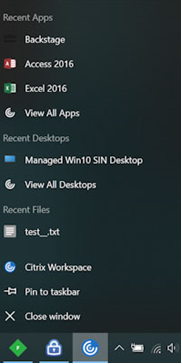
在 Citrix Workspace 应用程序退出时注销自定义 Web 应用商店
当 signoutCustomWebstoreOnExit 属性设置为 True 时,关闭 Citrix Workspace 应用程序会使您退出自定义 Web 应用商店。可以在 Global App Configuration Service 中配置 signoutCustomWebstoreOnExit 属性。
有关详细信息,请参阅 Global App Configuration Service 文档。
支持在最大化模式下打开 Citrix Workspace 应用程序
自本版本起,您可以选择以最大化模式打开 Citrix Workspace 应用程序。可以在 Global App Configuration Service 中设置 maximise workspace window 属性,以使 Citrix Workspace 应用程序在默认情况下以最大化模式打开,代替每次都手动最大化 Citrix Workspace 应用程序。
有关 Global App Configuration Service 的详细信息,请参阅入门。
Workspace 支持 Storebrowse
适用于 Windows 的 Citrix Workspace 应用程序现在为自助服务提供 Storebrowse 支持,这使 Storebrowse 用户能够访问云和 Workspace 功能。
注意:
- 此功能仅为单点登录提供 Storebrowse 支持。
- 必须具备系统要求和兼容性中提到的必备条件才能使用此功能。
有关详细信息,请参阅 适用于 Workspace 的 Storebrowse。
Citrix Enterprise Browser
-
此版本包括基于 Chromium 版本 99 的 Citrix Enterprise Browser 版本 99.1.1.8,。有关 Citrix Enterprise Browser 中的功能或缺陷修复,请参阅 Citrix Enterprise Browser 文档中的新增功能。
-
现在,当您在 Citrix Workspace 应用程序中执行以下任何操作时,Citrix Workspace 应用程序会提醒您关闭活动浏览器窗口:
- 从应用商店注销
- 切换到其他应用商店
- 添加新应用商店
- 删除当前应用商店
已修复的问题
用户界面
- 在适用于 Windows 的 Citrix Workspace 应用程序中,非管理员用户可能无法通过高级首选项对话框禁用数据收集设置。[RFWIN-26795]
会话/连接
-
当您重新启动 Microsoft Teams 时,现有的 HdxRtcEngine.exe 进程可能不会关闭,并且可能会启动一个新进程。[HDX-40006]
-
在使用 Microsoft Teams HDX 优化的点对点通话期间,应用程序窗口共享可能会在大量重复开始/停止共享后无法停止,并且在重新启动 Citrix Workspace 应用程序之前,您可能无法共享桌面屏幕或应用程序窗口、呼叫或接听来电。[HDX-39549]
-
在使用 Microsoft Teams HDX 优化的“授予控制权”会话期间,远程光标的绘制与其实际位置略有偏移。[HDX-36376]
-
首次使用适用于 Windows 的 Citrix Workspace 应用程序版本 2112 或更高版本访问 VDA 时,可能会显示以下安全消息:
联机应用程序正在尝试访问连接到您的计算机 HDX 文件访问的设备上存储的信息。
在早期版本中,此消息仅在首次访问交付组中的每个已发布资源时出现,而不是每个 VDA。
[CVADHELP-19636]
安装、卸载、升级
-
升级适用于 Windows 的 Citrix Workspace 应用程序时,可能会创建以下额外的注册表项:
HKEY_LOCAL_MACHINE\SOFTWARE\WOW6432Node\WOW6432Node\Citrix配置自动更新命令行策略时会出现此问题。
HKEY_LOCAL_MACHINE\SOFTWARE\Citrix\ICA Client\Engine\Lockdown Profiles\All Regions\Lockdown\Virtual Channels\Keyboard中的 TransparentKeyPassthrough 注册表值不会保留在 32 位计算机上。[CVADHELP-19625]
2204.1
新增功能
音频重定向增强功能
改进了对所有音频编解码器(包括自适应音频和所有传统音频编解码器)的音频回声消除支持。
Citrix Enterprise Browser
此版本包括基于 Chromium 版本 98 的 Citrix Enterprise Browser 版本 98.1.2.20。有关 Citrix Enterprise Browser 中的功能或缺陷修复,请参阅 Citrix Enterprise Browser 文档中的新增功能。
Microsoft Teams 优化
- App Protection 和 Microsoft Teams 增强功能:当启用了 App Protection 的适用于 Windows 的 Citrix Workspace 应用程序仅处于 Desktop Viewer 模式时,Microsoft Teams 才支持传入视频和屏幕共享。在无缝模式下发布的应用程序不会呈现传入视频和屏幕共享。
技术预览版
- 支持面向 Web 和 SaaS 应用程序的增强型单点登录 (SSO) 体验
有关技术预览版功能的完整列表,请参阅技术预览版中的功能页面。
已修复的问题
会话/连接
-
从适用于 Windows 的 Citrix Workspace 应用程序触发某些条件时,Citrix ADC 设备可能会崩溃。[HDX-39683]
-
在 Citrix Workspace 应用程序中,在接听或拨打 Microsoft Teams 电话时,您可能会遇到间歇性故障。此时将显示以下错误消息:
Call could not be established.(无法建立呼叫。)
[HDX-38819]
-
当您尝试重定向到在适用于 Windows 的 Citrix Workspace 应用程序中设置的首选网络摄像机时,该设置可能无法按配置执行。
应用此修复后,首选网络摄像机将成为用户会话中唯一可用的网络摄像机。当用户会话中有多个网络摄像机可用时,此修复可以提供更好的控制能力。
[HDX-38214]
-
如果 Citrix Workspace 应用程序配置为在“桌面”和“开始”菜单快捷方式文件夹中显示应用程序,则在 Citrix Workspace 应用程序退出后从“桌面”或“开始”菜单启动应用程序和桌面会话可能会导致失败。[RFWIN-26508]
-
尝试添加 Citrix Gateway URL 可能会间歇性失败,并显示以下错误消息:
无法联系身份验证服务。
[CVADHELP-19415]
-
应用此修复后,您可以在
HKEY_CURRENT_USER或HKEY_LOCAL_MACHINE中将 TWITaskbarGroupingMode 设置为 GroupNone。例如,TWITaskbarGroupingMode 注册表项在 HKEY_LOCAL_MACHINE\SOFTWARE\Citrix\ICA Client\Engine\Lockdown Profiles\All Regions\Lockdown\Virtual Channels\Seamless Windows 下提供。[CVADHELP-19106]
安装、卸载、升级
- 当客户使用应用程序个性化服务时,Workspace 安装程序可能会在验证证书时挂起。[RFWIN-21122]
2202
新增功能
Storebrowse 对 Workspace 的支持 [技术预览版]
自本版本起,适用于 Windows 的 Citrix Workspace 应用程序为自助服务提供 Storebrowse 支持。这使 Storebrowse 用户能够访问云和 Workspace 功能。
注意:
- 此功能仅为单点登录提供 Storebrowse 支持。
- 必须具备系统要求和兼容性中提到的必备条件才能使用此功能。
有关详细信息,请参阅 适用于 Workspace 的 Storebrowse。
注意:
技术预览版可供客户在其非生产环境或有限生产环境中进行测试,以及共享反馈。Citrix 不接受功能预览版的支持案例,但欢迎提供改进这些功能的反馈。Citrix 可能会根据反馈的严重性、紧迫性和重要性对反馈执行操作。建议不要将 Beta 版本部署在生产环境中。
Citrix Enterprise Browser
有关 Citrix Enterprise Browser 中的功能或缺陷修复,请参阅 Citrix Enterprise Browser 文档中的新增功能。
注意:
适用于 Windows 的 Citrix Workspace 2202 的系统要求已更改,如下所示:
- 所需的最低 .NET 版本为 4.8。
- 所需的最低 VCRedist 版本为 14.30.30704.0。
已修复的问题
安装、卸载、升级
-
在未安装自助服务的情况下将适用于 Windows 的 Citrix Workspace 应用程序从版本 CU4 升级到 CU5 时,可能会出现以下提示:
从不受支持的版本升级
Citrix Workspace 将自动卸载旧版本并删除所有设置,您可以稍后还原这些设置。否则,您将必须手动删除所有内容。单击“确定”以继续。
[CVADHELP-18790]
- 尝试刷新或启动应用程序会导致 cannot contact store(无法联系应用商店)错误消息。检索特定的已订阅应用程序的快捷方式描述失败时会出现此问题。
您的应用程序当前不可用。请在几分钟后重试,或与技术支持人员联系,并提供以下信息: cannot contact store(无法与应用商店联系)。
[CVADHELP-18736]
会话/连接
- 当启用了 App Protection 的适用于 Windows 的 Citrix Workspace 应用程序在后台启动时,Print Screen 键可能无法捕获屏幕截图。[RFWIN-25835]
-
使用适用于 Windows 的 Citrix Workspace 应用程序通过 StoreFront 上的 PNAgent 站点启动已发布的应用程序可能会失败,并显示以下错误消息:
无法启动应用程序。请与技术支持人员联系。
[CVADHELP-19209]
-
如果客户端具有多个 NIC,使用指定客户端 IP 地址的访问策略规则从交付组启动会话可能会失败。
Rule: Set-BrokerAccessPolicyRule -Name <rulename> -includedClientIPs <Client ip address>
[CVADHELP-18783]
- 如果没有适当的权限,则无法创建通过 Citrix Workspace 应用程序发布的应用程序的快捷方式。因此,每次刷新时都可能会将图标下载到用户配置文件中,从而增加端点上的缓存大小和 StoreFront 端的 CPU 占用量。[CVADHELP-18609]
- 通过组策略对象或命令配置应用商店后,刷新从通知区域或开始菜单打开的自助服务用户界面可能会失败。此时将显示无法访问服务器消息。[CVADHELP-19242]
- 尽管已配置域直通功能,但虚拟桌面仍会提示您输入凭据。从 Citrix Workspace 应用程序启动虚拟桌面时会出现此问题。[RFWIN-26111]
- 在 Citrix Workspace 应用程序 2112.1 中,在优化的 Microsoft Teams 视频通话中打开网络摄像机时,端点上的 CPU 利用率可能会很高。[HDX-37168]
已知问题
2309 中的已知问题
- 如果 ICA 文件或下载了 ICA 文件的文件夹以 Unicode 或非英语字符命名,您可能无法启动会话。仅当您使用浏览器访问应用商店并对其进行身份验证,然后使用本机 Citrix Workspace 应用程序启动任何应用程序或桌面时,才会出现此问题。为了缓解此问题,我们建议您继续使用适用于 Windows 的 Citrix Workspace 应用程序 2307.1 版本,直到发布新版本。[HDX-55649]
- 启用“使用相对鼠标”设置后,Citrix Workspace 应用程序上的鼠标光标可能会出现抖动移动。[CVADHELP-21829]
- 在某些情况下,当 Citrix Workspace 应用程序无法启动应用程序或桌面时,您可能会收到两条错误消息,其中一条消息出现在对话框中,另一条为 Toast 通知。[RFWIN-31561]
-
如果您在
STORE0参数的应用商店名称中包含了空格字符,则使用命令行安装适用于 Windows 的 Citrix Workspace 应用程序版本 2309 可能会失败。解决方法为,在安装时使用不带空格的应用商店名称,如下例所示:CitrixWorkspaceApp.exe STORE0=“AppStore;https://sales.example.com/Citrix/Store/discovery;on;HR AppStore” <!--NeedCopy-->[RFWIN-31704]
2305.1 中的已知问题
- 每次启动 Citrix Workspace 应用程序时,系统可能都会提示您输入代理凭据。[RFWIN-26399]
- 当您从外部显示器切换到单个显示器(例如,便携式计算机)时,Citrix Workspace 应用程序菜单选项、UI 文本和对话框的大小可能看起来小于正常显示大小。[HDX-47575]
- 在成功打开会话之前,您可能会注意到灰屏持续几秒钟时间。云应用商店会出现此问题。启用了改善了 StoreFront 的虚拟应用程序桌面启动体验功能(处于技术预览阶段)时,本地应用商店也会出现这种情况。[RFWIN-30327]
- 通过 Citrix Gateway 建立连接时,如果延迟较长,会话可能无法使用 EDT 进行连接并回退到 TCP。如果 HDX 自适应传输策略设置为诊断模式,会话可能无法启动。[HDX-49878]
2303 中的已知问题
- 如果您在还原会话对话框中进行任何鼠标交互(鼠标操作或移动),Citrix Workspace 应用程序可能会停止响应。从 Citrix Workspace 应用程序版本 2302–2303 升级时,如果之前有断开连接的会话,则会出现此问题。[RFWIN-29663]
2302 中的已知问题
-
您可能无法在 Bloomberg 键盘 5 或 Bloomberg 键盘 2013 上使用 Bloomberg 终端应用程序。在启用了 App Protection 功能的系统中安装 Citrix Workspace 应用程序版本 2302 时会出现此问题。解决方法是,升级到 Citrix Workspace 应用程序版本 2303 或者创建以下注册表项并重新启动计算机:
- 注册表项:HKEY_LOCAL_MACHINE\SYSTEM\CurrentControlSet\Services\epusbfilter
- 值:[DWORD]
- DisableUSBFiltering= 1
[CVADHELP-22221]
2212 中的已知问题
-
当无法修复 BCRClient.msi 时,在 Citrix Workspace 应用程序安装期间会出现以下错误:
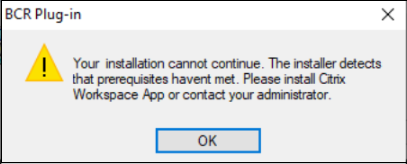
[HDX-46964]
-
如果 Citrix Enterprise Browser 是默认浏览器,某些已关闭增强的安全性的 SaaS 应用程序无法在 Citrix Enterprise Browser 中打开。[CTXBR-4106]
2210.5 中的已知问题
- 在无缝模式下打开已发布的应用程序时,其他本地应用程序或无缝应用程序可能会出现在前台并覆盖已发布的应用程序。[CVADHELP-20742]
-
在某些较旧的 AMD GPU 系列中,Citrix Workspace 应用程序 2206 或更高版本可能会看到紫色视频内容或屏幕闪烁。 解决方法是修改以下注册表:
- Key: HKEY_LOCAL_MACHINE\SOFTWARE\WOW6432Node\Citrix\ICA Client\Engine\Configuration\Advanced\Modules\GfxRender
- Value: [DWORD]
- ForceVP= 1
[HDX-46264]
2210 中的已知问题
- 当桌面处于正常分辨率和 DPI 时,Desktop Viewer 工具栏可能会覆盖屏幕。[HDX-45206]
- Desktop Viewer 工具栏在全屏模式下可能无法正确显示,并且显示选项的顺序不正确。[HDX-45189]
- 重新连接桌面时,窗口的位置和大小可能不会保持不变。[HDX-44997]
2209 中的已知问题
在此版本中没有发现新问题。
2207 中的已知问题
在此版本中没有发现新问题。
2206 中的已知问题
在此版本中没有发现新问题。
2205 中的已知问题
-
在适用于 Windows 的 Citrix Workspace 应用程序中,高级音频编码 (AAC) 最多只能支持 6 个通道。[CTXBR-2941]
-
插入 USB 设备或访问文件时,Citrix Workspace 应用程序可能会显示旧版 Citrix Workspace - 安全警告对话框。[LCM-10369]
-
在 DDC 上启用自动显示键盘策略后,会话期间可能不会显示电池状态通知和自动键盘弹出对话框。[HDX-39558]
2204.1 中的已知问题
-
安装程序在您的系统中找不到 Microsoft Edge WebView2 时,在脱机模式下安装适用于 Windows 的 Citrix Workspace 应用程序可能会失败。
解决方法:以管理员身份安装 MicrosoftEdgeWebView2RuntimeInstallerX86.exe,然后尝试安装适用于 Windows 的 Citrix Workspace 应用程序。
[RFWIN-26329]
2202 中的已知问题
- Citrix Workspace 应用程序的全新安装或更新操作可能会导致延迟约 10-30 分钟。有关详细信息,请参阅知识中心文章 CTX335639。[RFWIN-25752]
2112.1 中的已知问题
- 当启用了 App Protection 的适用于 Windows 的 Citrix Workspace 应用程序在后台启动时,Print Screen 键可能无法捕获屏幕截图。[RFWIN-25835]
- Citrix Workspace 应用程序的全新安装或更新操作可能会导致延迟约 10-30 分钟。有关详细信息,请参阅知识中心文章 CTX335639。[RFWIN-25752]
- 启用代理身份验证后,从适用于 Windows 的 Citrix Workspace 应用程序注销可能不会成功。[RFWIN-24813]
- 如果您在 Microsoft Windows 11 计算机上使用 Citrix Workspace 应用程序,活动源和操作选项卡可能会丢失。[WSP-13311]
- 使用 Citrix Enterprise Browser 时,即使受保护的窗口已最小化,也无法截取不受保护的 URL 窗口的屏幕截图。[CTXBR-1925]
- 如果您启用了“浏览器内容重定向”功能,则无法登录 Google Meet。[HDX-34649]
解决方法:
- 确保 https://www.youtube.com/* 在访问控制列表中。
- 确保 https://accounts.google.com/* 在身份验证站点列表中。
- 在任何 Google 中介站点(例如 YouTube)上登录您的 Google 帐户。
- 在 Google Chrome 的同一实例中启动 Google Meet。
-
在 Citrix Workspace 应用程序 2112.1 中,在优化的 Microsoft Teams 视频通话中打开网络摄像机时,端点上的 CPU 利用率可能会很高。 解决方法:在端点上创建以下注册表值:
Computer\HKEY_CURRENT_USER\SOFTWARE\Citrix\HDXMediaStream 名称:UseDefaultCameraConfig 类型:REG_DWORD 值:0
[HDX-37168]
-
在 Citrix Workspace 应用程序中,在接听或拨打 Microsoft Teams 电话时,您可能会遇到间歇性故障。此时将显示以下错误消息:
Call could not be established.(无法建立呼叫。)
解决方法:尝试重新建立 Microsoft Teams 通话。
[HDX-38819]
2109.1 中的已知问题
在此版本中没有发现新问题。
2109 中的已知问题
如果您以用户身份安装了版本低于 2109 的 Citrix Workspace 应用程序,而管理员安装的版本为 2109,则当您以用户身份重新登录设备时,将显示 Entry point not found(找不到入口点)错误消息。单击确定时,该消息将消失,并且 Citrix Workspace 应用程序将更新到版本 2109。[RFWIN-25008]
如果您的管理员在 Google Chrome 中安装了外部扩展程序,则当打开时 Citrix Enterprise Browser 将崩溃。[CTXBR-2135]
2108 中的已知问题
用户名包含西里尔字符或东亚字符时,会话在客户端计算机上在脱机模式(服务连续性)下无法启动。[RFWIN-23906]
2107 中的已知问题
在此版本中没有发现新问题。
2106 中的已知问题
- 在启用了服务连续性功能的应用商店中,您可能无法启动资源。Unicode 用户会遇到此问题。[RFWIN-23439]
- 尝试使用 VDA 上安装的适用于 Windows 的 Citrix Workspace 应用程序重定向网络摄像机时,网络摄像机可能会出现故障。[HDX-28691]
2105 中的已知问题
- 在会话期间,当您单击检查更新并成功下载更新时,当前会话不会在下载成功对话框中列出。[RFWIN-23152]
2103.1 中的已知问题
- 自助服务插件窗口为空,会话启动时不显示任何应用程序。由于第三方的限制,使用 Intel Xe 图形卡时会出现此问题。[CVADHELP-17005]
- 尝试使用日语、中文或韩语 IME 撰写字符可能无法正常工作。撰写窗口的位置可能不正确,并且不是无缝窗口。使用虚拟应用程序和桌面会话和 SaaS 应用程序时不会出现此问题。[RFWIN-21158]
- 尝试退出 Citrix Workspace 应用程序可能会失败。当用户凭据提示反复出现时会出现此问题。[RFWIN-22491]
- 为应用程序创建桌面快捷方式并重新启动客户端设备后,首次尝试从快捷方式启动应用程序可能会失败。使用命令行界面安装 Citrix Workspace 应用程序时,如果未指定
storedescription,则会出现此问题。[RFWIN-22510] - 当您尝试使用 Microsoft Teams HDX 优化进行点对点通话时,通话可能会失败。如果 VDA 版本为 2103 或更低版本,适用于 Windows 的 Citrix Workspace 应用程序为 2103 或更高版本,则会出现此问题。此问题在 Virtual Delivery Agent (VDA) 2106 中已修复。
2102 中的已知问题
- 尝试启动 ICA 会话可能会失败。当代理服务器使用端口 8080 而不是自定义端口时,会出现此问题。[CVADHELP-15977]
- 在应用程序会话中,当您在 Microsoft Paint 中打开要扫描的图像时,Microsoft Paint 应用程序和扫描过程可能都变得无响应。在窗口化模式下启动会话时会出现此问题。[RFWIN-21413]
- 在配置了 Azure Active Directory 多重身份验证 (MFA) 的计算机上,即使已选择使我保持登录状态和 60 天内不再询问选项,系统也会显示登录提示。[RFWIN-21623]
- 在已加入 Azure Active Directory 的计算机上尝试登录 Citrix Workspace 应用程序可能会失败。未显示身份验证提示时会出现此问题。[RFWIN-21624]
- 启动已发布的桌面会话时,自助服务插件对话框将显示在前台。在 Delivery Controller 上启用本地应用程序访问策略时,会出现此问题。[RFWIN-21629]
- 使用 ALT + Tab 键尝试切换窗口可能会导致 Citrix Workspace 应用程序出现空白屏幕。在窗口化模式下启动会话时会出现此问题。[RFWIN-21828]
- 如果您在 Microsoft Teams 通话中使用网络摄像机或视频,
HDXrtcengine.exe可能会变得无响应。解决方法:请参阅知识中心文章 CTX296639。[HDX-29122]
2012.1 中的已知问题
在此版本中没有发现新问题。
2012 中的已知问题
- 如果您尝试将受保护的应用程序添加到收藏夹,则可能会显示以下消息:“您的应用程序当前不可用…” 然后单击确定时,将显示以下消息:“无法添加应用程序。” 切换到收藏夹屏幕后,受保护的应用程序将在此处列出,但无法将其从收藏夹中删除。[WSP-5497]
- 在启用了浏览器内容重定向的 Chrome 浏览器中,当您单击打开新选项卡的链接时,该选项卡可能无法打开。解决方法为,在 Pop-ups blocked(阻止了弹出窗口)消息中选择 Always allow pop-ups and redirects(始终允许弹出窗口和重定向)。[HDX-23950]
-
将 Citrix Workspace 应用程序从版本 2012 自动更新到更高版本失败,并显示以下错误消息:
Could not load file or assemble Newtonsoft.Json(无法加载文件或程序集 Newtonsoft.Json)
仅当在 Citrix Workspace 应用程序的管理员安装的实例上启用了自动更新时才会出现此问题。
解决方法为,从 Citrix 下载页面下载 Citrix Workspace 应用程序版本 2012.1 或更高版本并手动安装。
[RFWIN-21715]
- 如果启动应用程序栏,然后在适用于 Windows 的 Citrix Workspace 应用程序中打开连接中心菜单,应用程序栏不会显示在对其进行托管的服务器下。[HDX-27504]
- 如果使用适用于 Windows 的 Citrix Workspace 应用程序并在垂直位置启动应用程序栏,该应用程序栏将覆盖“开始”菜单或系统时钟托盘。[HDX-27505]
旧版文档
有关生命周期已结束 (EOL) 的产品版本,请参阅旧版文档。
第三方声明
适用于 Windows 的 Citrix Workspace 应用程序可能包含根据以下文档中定义的条款进行许可的第三方软件: